E-ten M800 User Manual [de]
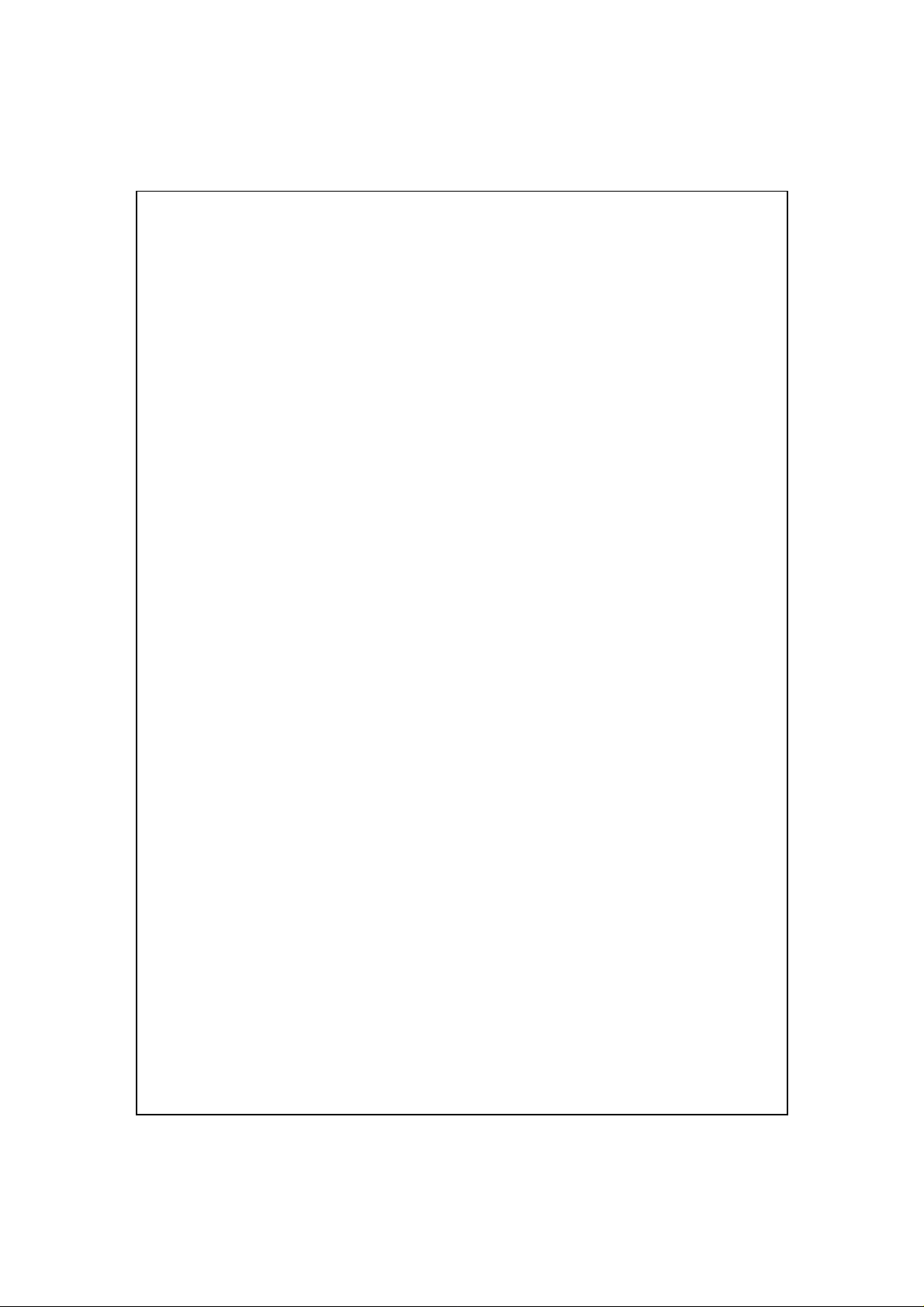
GGPPSS PPoocckkeett PPCC TTeelleeffoonn
BBeeddiieennuunnggssaannlleeiittuunngg
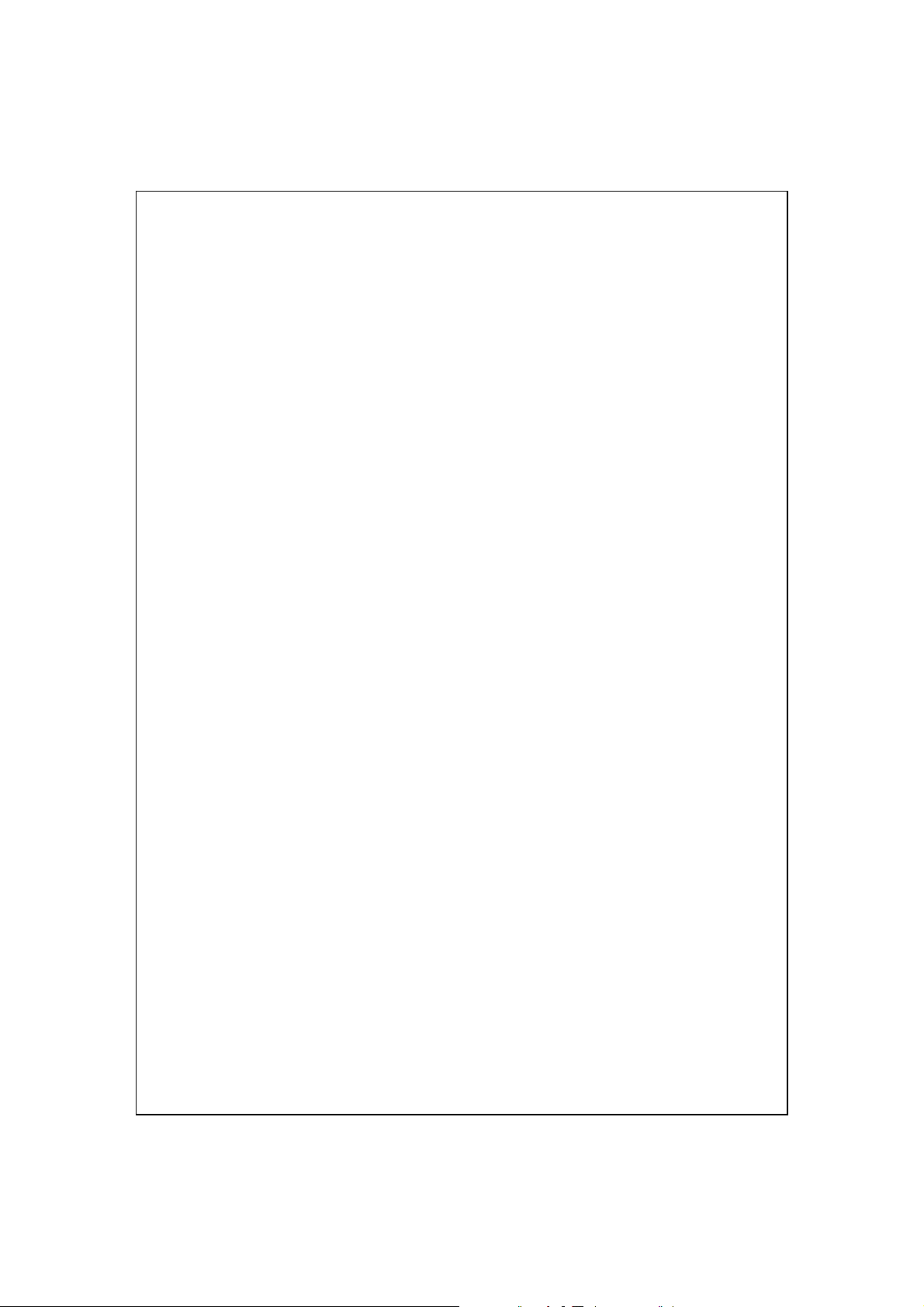
Sicherheitshinweise
Bitte lesen, bevor Sie mit Ihrem Pocket PC arbeiten.
U
Bitte drücken Sie nicht zu stark auf den Touchscreen.
U
Vermeiden Sie es, mit dem Stift oder Ihrem Finger einen starken Druck
U
auf den Touchscreen auszuüben.
Dieses Produkt ist nicht aufgeladen, wenn es unser Werk verlässt. Wenn
U
Sie das Produkt zum ersten Mal benutzen, setzen Sie den Akku am besten
wie abgebildet ein und laden ihn in etwa 8 Stunden komplett auf, bevor
Sie das Gerät verwenden.
Bevor Sie den Hauptakku herausnehmen oder eine SIM-Karte installieren,
U
achten Sie bitte darauf. Andernfalls kann es zu Verbindungsabbrüchen
kommen. Tippen Sie im
(ALLES AUSSCHALTEN), um die Mobiltelefon-, Bluetooth- und
OFF
Wireless LAN-Funktionen des Pocket PCs auszuschalten. Und drücken
Sie die “Ein-/Aus-Taste” am Pocket PC, um den Bildschirm
auszuschalten.
Wenn Sie sich in einem Flugzeug, einer medizinischen Einrichtung oder
U
an einer Tankstelle befinden, also an einem Ort, an dem keine drahtlosen
Kommunikationsgeräte zugelassen sind und ausgeschaltet werden müssen,
rufen Sie bitte den
ALL OFF
und WLAN-Funktionen des Pocket PCs auszuschalten. Durch Drücken
der “Ein-/Aus-Taste” des Pocket PCs schalten Sie nur das Display aus.
Falls Ihr Pocket PC einmal defekt sein sollte, senden Sie ihn zur
U
Reparatur zurück an Ihren Händler. Versuchen Sie nicht, den Pocket PC
(ALLES AUSSCHALTEN), um die Mobiltelefon-, Bluetooth-
Wireless Manager
Wireless Manager
auf die Schaltfläche
auf und wählen die Schaltfläche
ALL
selbst auseinander zu nehmen; in diesem Fall erlischt die Garantie.
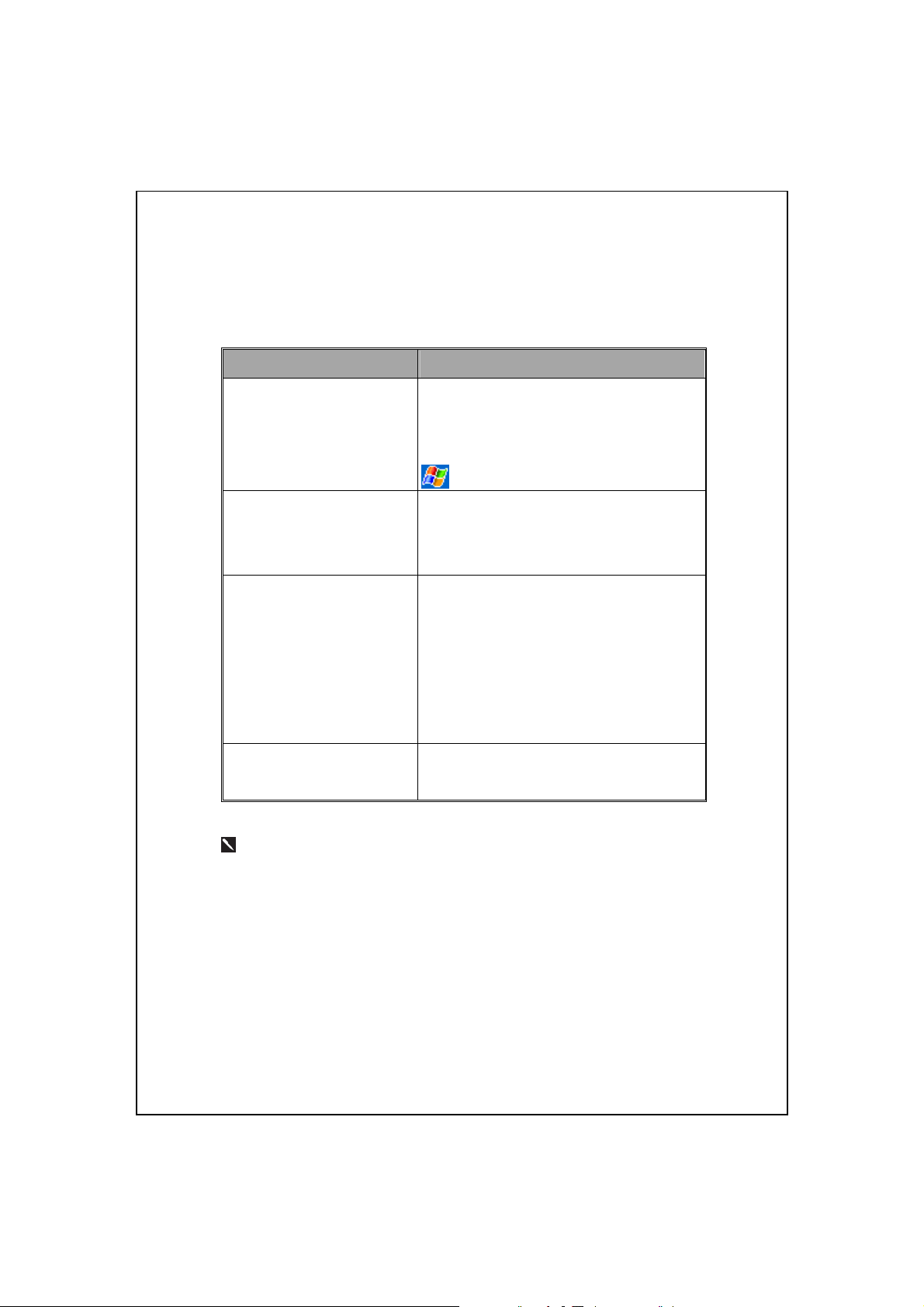
Hier finden Sie Informationen
Für Informationen zu: Schauen Sie hier nach:
Programme auf Ihrem Pocket
PC
Zusatzprogramme, die auf
dem Pocket PC installiert
werden können
Verbindung und
Synchronisierung mit einem
Desktop-Computer
Neueste Informationen zu
Ihrem Pocket PC
Informationen finden Sie in dieser
Bedienungsanleitung und in der Pocket
PC-Hilfe. Zum Anschauen klicken Sie auf
und dann auf
Pocket PC Erste-Schritte-CD.
Hinsichtlich der Synchronisationswerkzeuge
auf dem Desktop-PC oder dem Pocket PC
lesen Sie bitte die Bedienungsanleitung, die
dem Produkt beigelegt ist, oder durchsuchen
Sie die Online-Hilfe nach Angaben über
dieses Thema.
http://www.microsoft.com/windowsmobile/
Hilfe
.
In diesem Dokument finden Sie Funktionen, Spezifikationen und
Illustrationen lediglich zu Referenzzwecken aufgeführt. Orientieren
sollten Sie sich jedoch an dem Produkt, das Sie erworben haben und in
Händen halten.
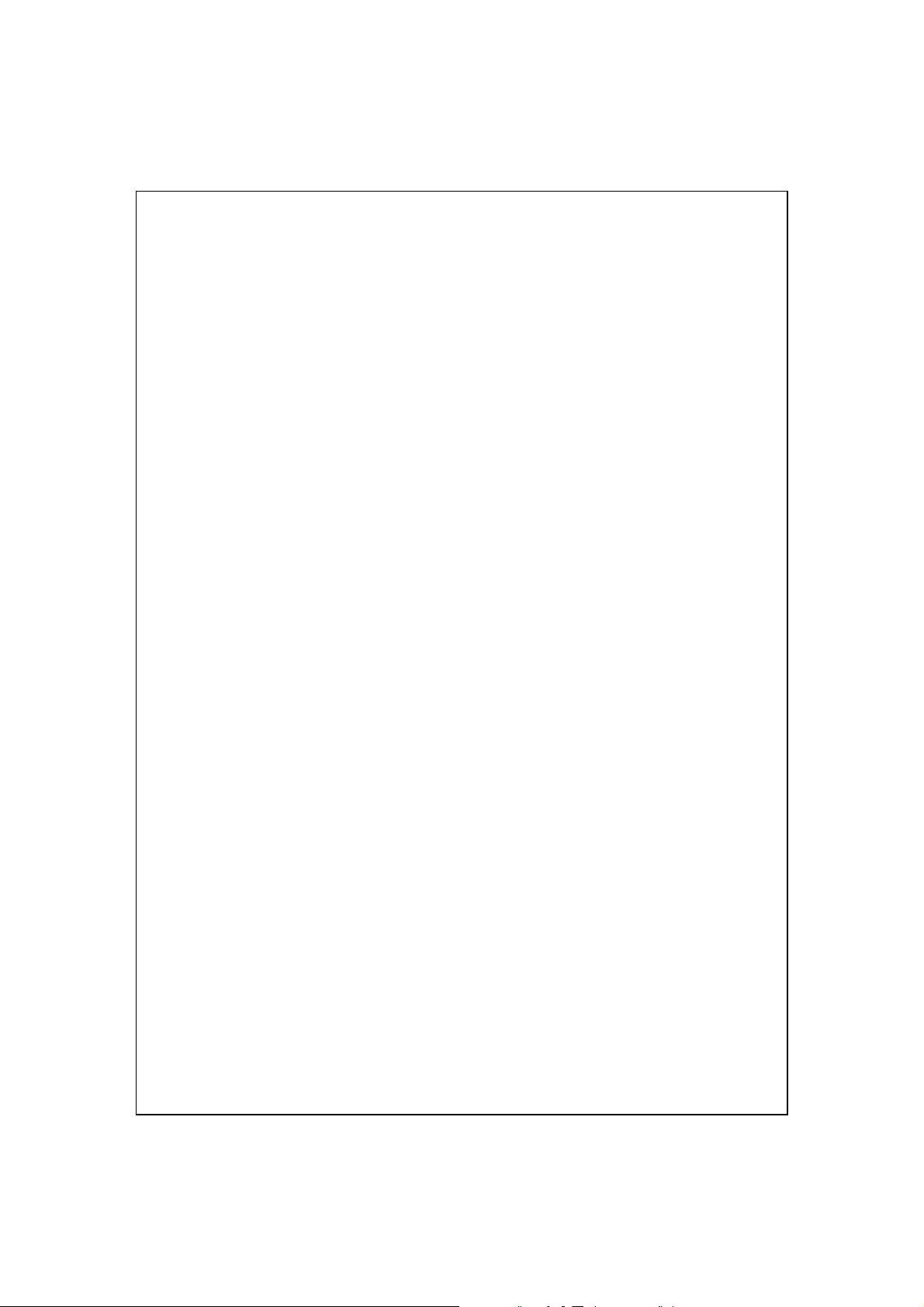

BBeeddiieennuunnggssaannlleeiittuunngg
S
ICHERHEITSHINWEISE ............................................................2
HIER FINDEN SIE INFORMATIONEN ..........................................3
Erste Schritte /........................................................................1-1
1
PACKUNGSINHALT...................................................................1-1
PRODUKTANSICHTEN...............................................................1-2
QWERTY-Tastatur..........................................................1-4
Hardware-Schnelltastenfunktionen.................................1-5
Folientasten.....................................................................1-6
Vorkehrungshinweise zu Folientasten.....................1-7
POCKET PC ZUM ERSTEN MAL BENUTZEN ...............................1-8
Inbetriebnahme Ihres Pocket PC.................................1-8
Aufladen und Stromversorgung.....................................1-8
Aufladen und Stromversorgung.....................................1-9
Wiedereinsetzen und Austauschen des Akkus ............... 1-11
EIN- UND AUSSCHALTEN..........................................................1-12
Schlafmodus....................................................................1-12
Bildschirm einschalten ...................................................1-13
Pocket PC neu starten...................................................1-14
Rücksetzen..............................................................1-15
Werkseinstellungen.................................................1-16
Kaltstart................................................................... 1-17
X-1
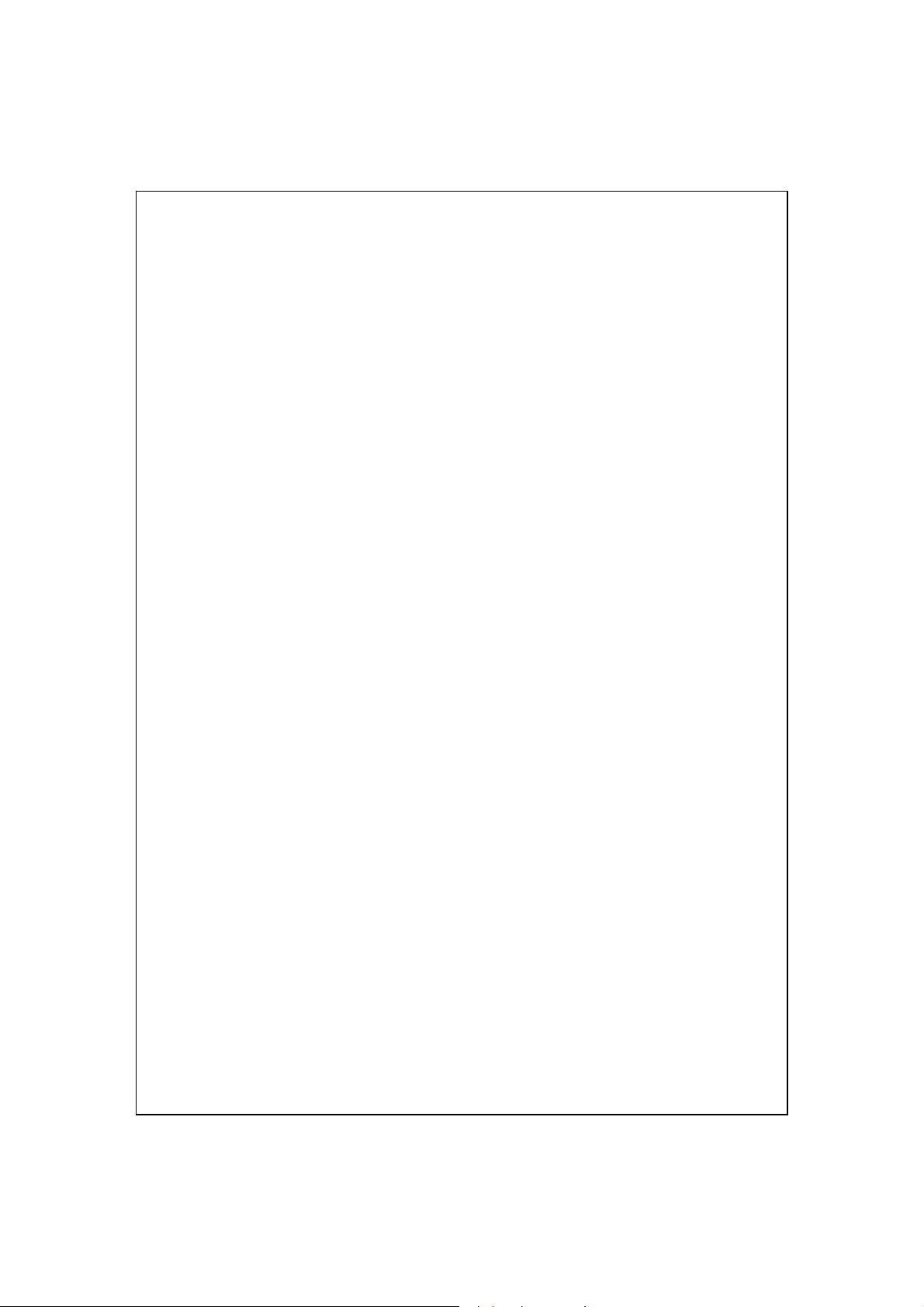
So verwenden Sie Ihren Pocket PC /....................................2-1
2
START......................................................................................2-1
Bildschirm.......................................................................2-1
Heute-Bildschirm............................................................2-3
Programme .....................................................................2-7
Systemprogramme...........................................................2-9
SPB MOBILE SCHALE................................................................2-11
Konfiguration der Spb Mobile Shell............................2-13
QUICK-LEISTE .........................................................................2-15
M-DESK...................................................................................2-16
DATEN IN IHREN POCKET PC EINGEBEN ..................................2-18
Verwenden der QWERTY-Tastatur...............................2-19
Texteingabe mit dem Eingabefenster.............................2-23
Texteingabe mit der Bildschirmtastatur..................2-25
Texteingabe mit dem Buchstabenerkenner.............2-25
Texteingabe mit dem Strichzugerkenner.................2-25
Texteingabe mit dem Transcriber ...........................2-26
Getippten Text auswählen.......................................2-26
Auf den Bildschirm schreiben........................................2-27
Auf den Bildschirm schreiben.................................2-27
Handgeschriebenen Text auswählen.......................2-28
Auf den Bildschirm zeichnen .........................................2-29
Eine Zeichnung anfertigen......................................2-29
Eine Zeichnung auswählen......................................2-30
Eine Nachricht aufnehmen.............................................2-30
X-2
Eine Aufnahme erstellen.........................................2-31
Voice Commander..........................................................2-32
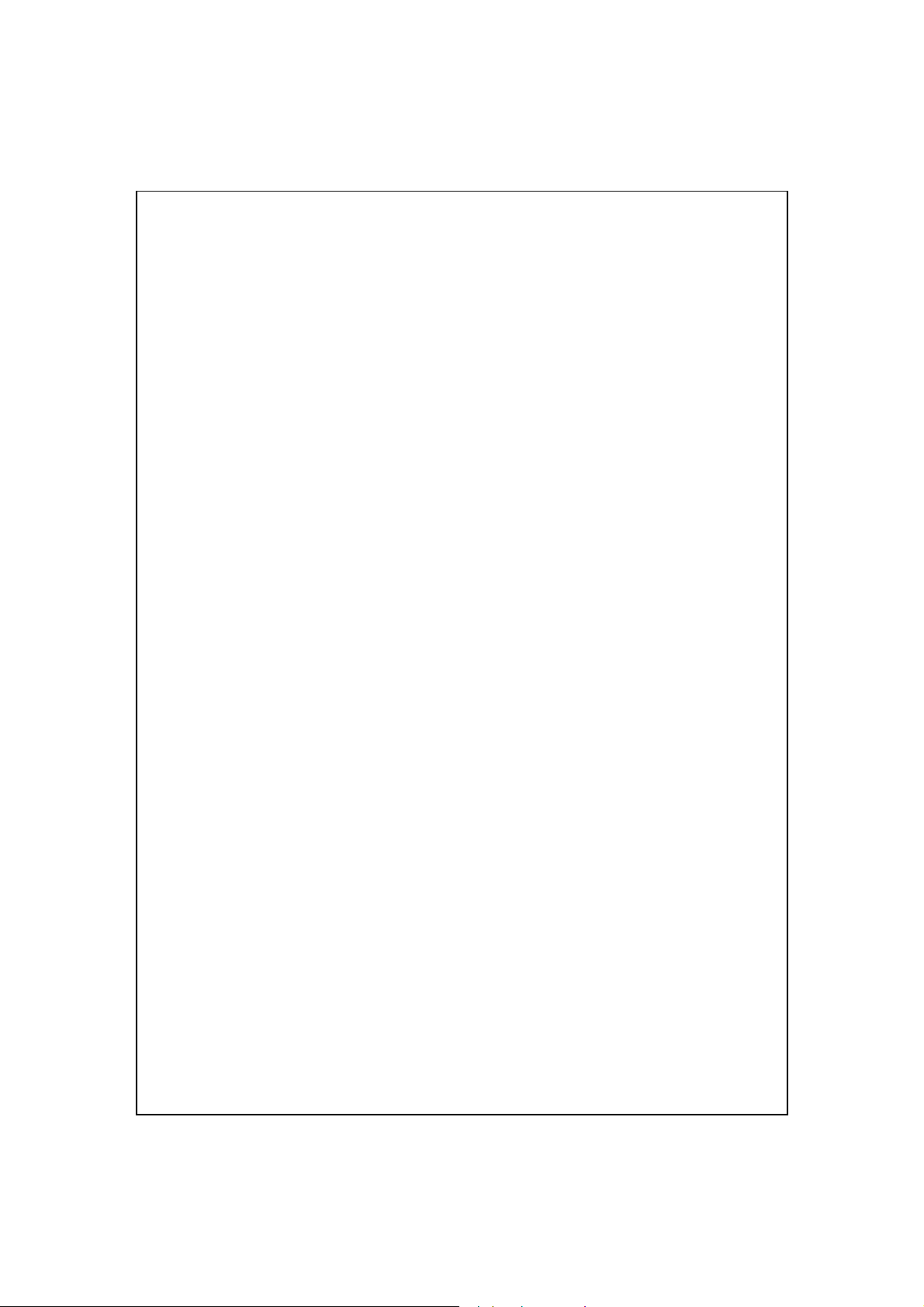
Sprachgesteuerte Satellitennavigation /...............................3-1
3
NAVIGATIONSGERÄT INSTALLIEREN ........................................3-1
GPS-NAVIGATIONSSOFTWARE INSTALLIEREN.........................3-2
VORAUSSETZUNGEN ZUR VERWENDUNG DER FAHRZEUG
GPS-NAVIGATION ...................................................................3-2
UPDATE VON SATELLITENDATEN (WIRD IN DEN USA NICHT
UNTERSTÜTZT
STANDORT SMS ......................................................................3-8
GPS VIEWER ...........................................................................3-10
Das Telefon verwenden /........................................................4-1
4
EINSETZEN UND ENTFERNEN DER SIM-KARTE........................4-2
DAS TELEFON BENUTZEN ........................................................4-2
DAS TELEFON BENUTZEN ........................................................4-3
Telefonlautstärke anpassen ............................................ 4-4
TELEFON EIN- UND AUSSCHALTEN, ANRUFE TÄTIGEN .............4-5
Videoanruf.......................................................................4-7
Symbolleiste ....................................................................4-9
Kontakte zum Anrufen verwenden.................................4-11
Anrufverlauf zum Anrufen verwenden..........................4-12
TELEFON ANPASSEN.................................................................4-13
Add Ring Tone...............................................................4-14
TELEFONPROGRAMME .............................................................4-15
).........................................................................3-5
SIM-Manager..................................................................4-15
Standardanzeige......................................................4-15
Vollbildanzeige.......................................................4-16
X-3
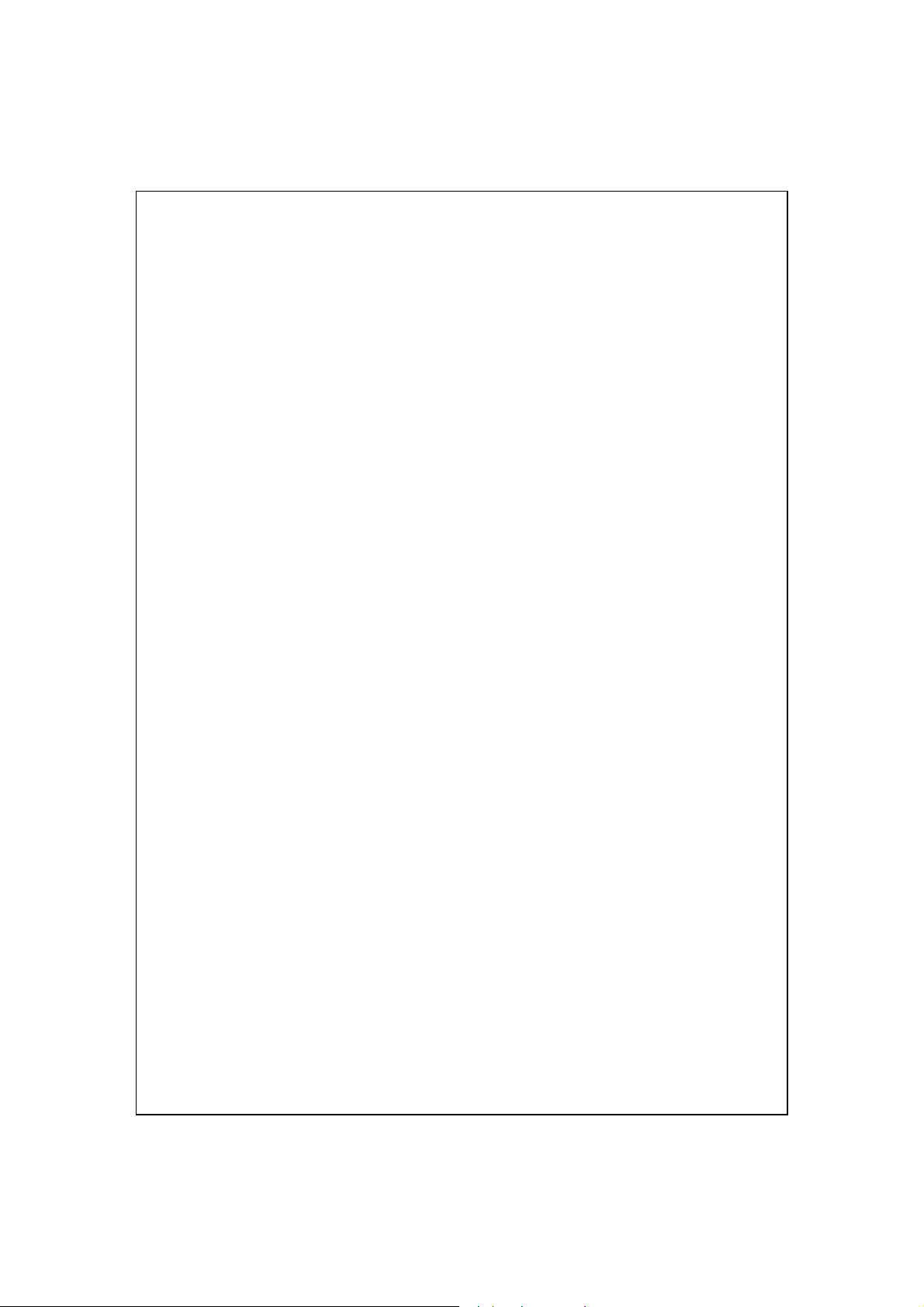
Telefonbuchdaten kopieren.....................................4-17
SMS-Verwaltung ....................................................4-18
SIM-Werkzeuge...............................................................4-18
SMS senden.....................................................................4-19
Kurzwahl.........................................................................4-20
Schnelltasten-Umschaltung.....................................4-20
Häufig gewählte Rufnummern-Bildschirm.............4-21
Indexwahl................................................................4-22
Anruffilter *....................................................................4-23
Anpassen Ihres Pocket PCs /.................................................5-1
5
EINSTELLUNGEN ANPASSEN.....................................................5-1
BENACHRICHTIGUNGEN...........................................................5-2
STROMVERSORGUNGSOPTIONEN..............................................5-3
HINTERGRUNDBELEUCHTUNG .................................................5-4
FOLIENTASTEN ........................................................................5-5
Folientasten-Einstellungen .............................................5-7
X-4
MIKROFON...............................................................................5-8
LAUTSTÄRKE ANPASSEN..........................................................5-9
SZENARIEN ..............................................................................5-10
AUFGABEN-MANAGER ............................................................5-11
INFORMATIONEN SUCHEN UND ORGANISIEREN ........................5-12
NAVIGATIONSLEISTE UND BEFEHLSLEISTE ..............................5-13
POPUP-MENÜS.........................................................................5-14
SCHNELLTASTEN NEU DEFINIEREN...........................................5-15
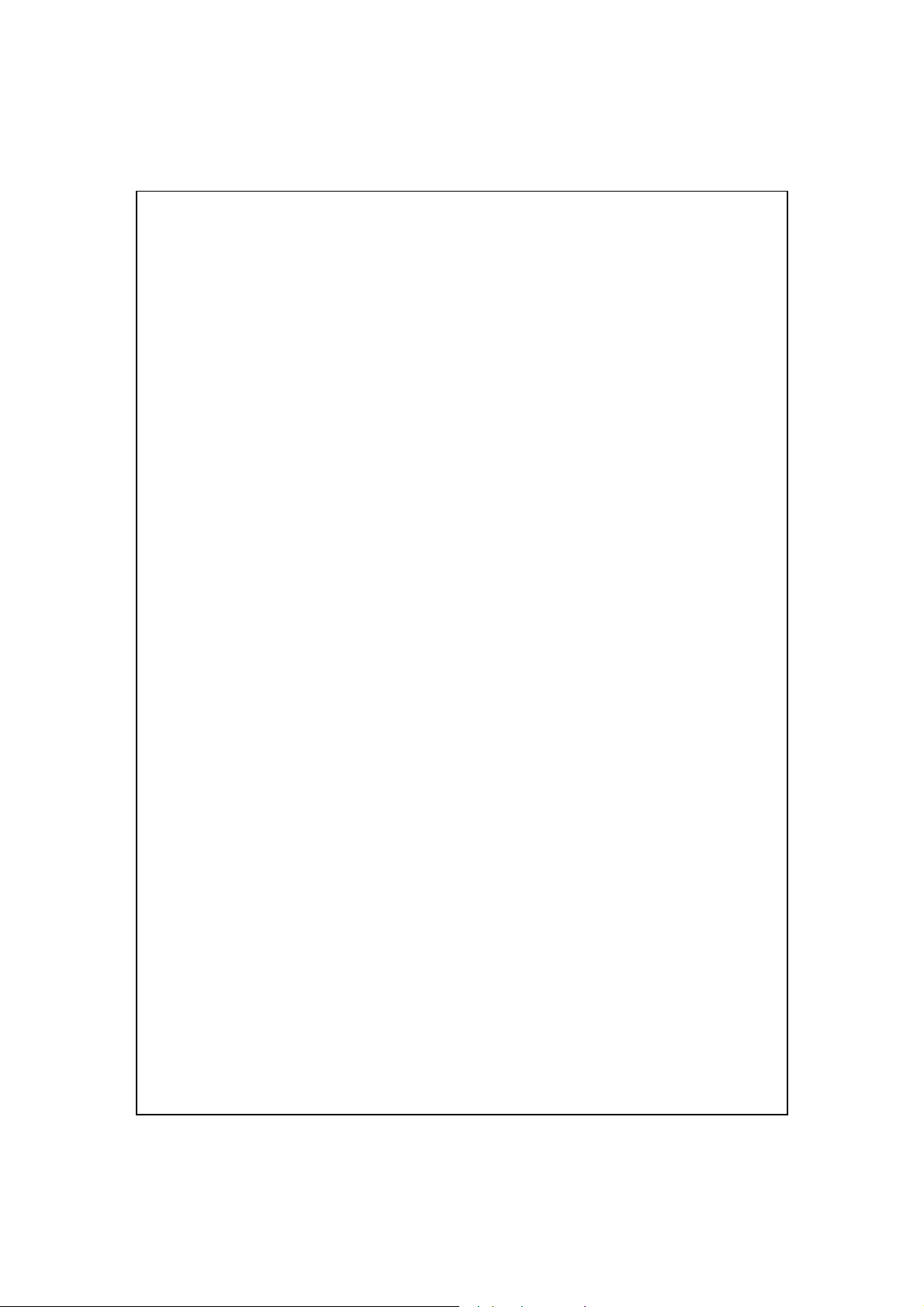
Synchronization /....................................................................6-1
6
ABSCHNITT ÜBER WINDOWS VISTA.........................................6-1
ABSCHNITT ÜBER WINDOWS XP/2000/98 ...............................6-3
ACTIVESYNC INSTALLIEREN UND BENUTZEN...........................6-4
Häufig gestellte Fragen zur Synchronisation..............6-6
USB-SYNCHRONISIERUNG.......................................................6-6
SYNCHRONISATIONSWERKZEUGE AUF DEM POCKET PC..........6-9
SYNCHRONISIEREN ÜBER BLUETOOTH......................................6-10
Verbindungen /.......................................................................7-1
7
VERBINDEN MIT DEM INTERNET ..............................................7-1
Verbindungsassistent ......................................................7-1
GPRS-Verbindung einrichten.........................................7-3
GPRS-Verbindung starten ..............................................7-5
GPRS trennen .................................................................7-6
BLUETOOTH VERWENDEN........................................................7-7
Bluetooth Connection Wizard.......................................7-7
Bluetooth-Verbindungseinstellungen..............................7-9
Service.....................................................................7-10
Serieller Port ..................................................................7-11
Bluetooth-Kopfhörer.......................................................7-12
FTP gemeinsam verwenden....................................7-12
CSD-TYP.................................................................................7-13
VERBINDUNG MIT EINEM PC....................................................7-14
WLAN-ÜBERTRAGUNG...........................................................7-14
X-5
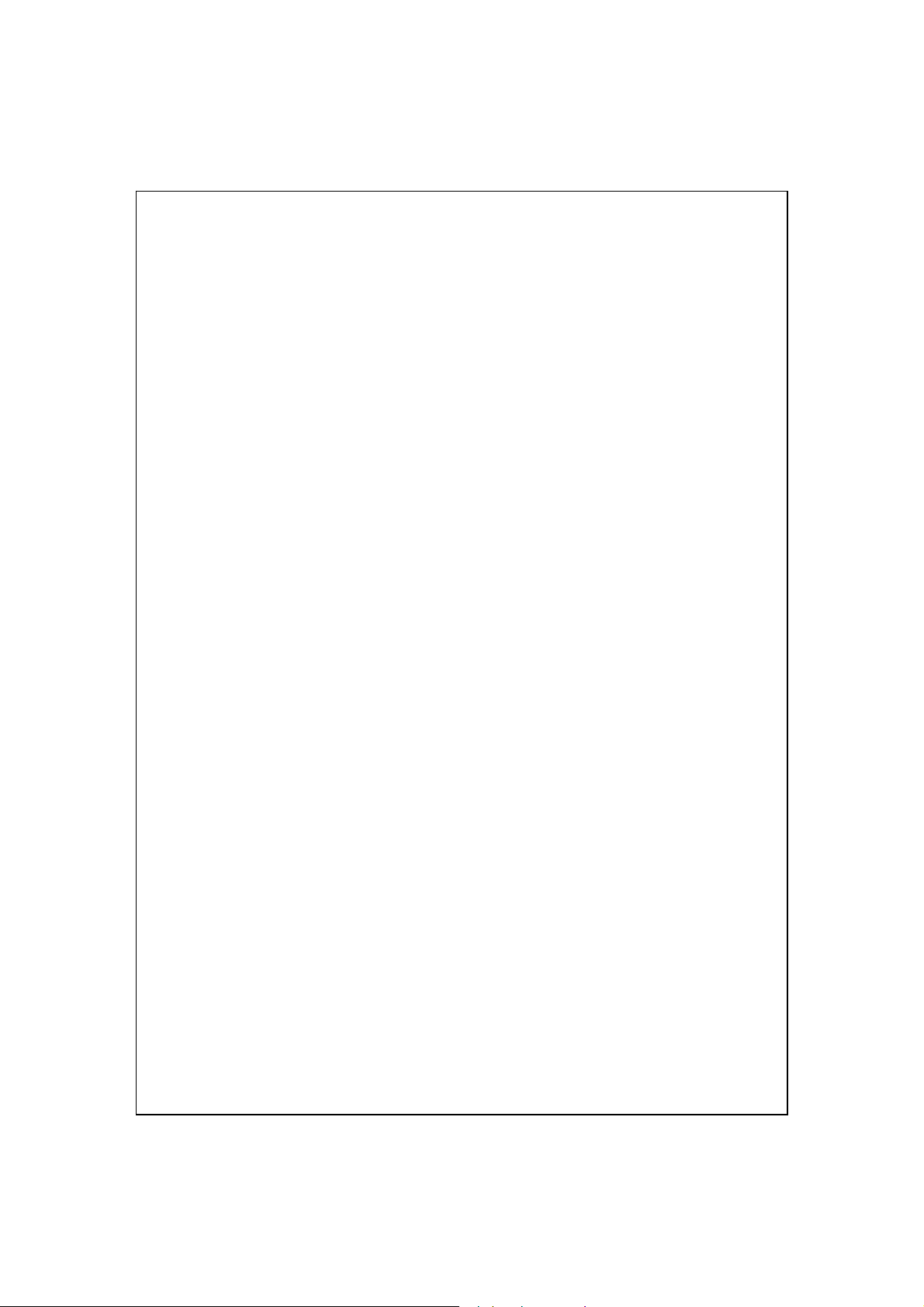
Wireless LAN verwenden /....................................................8-1
8
MIT WIRELESS LAN (WLAN) VERBINDEN .............................8-1
EINRICHTEN IHRES DRAHTLOSNETZWERKS .............................8-3
WLAN- Einrichtungsszenarien.......................................8-3
Einrichten Ihres Drahtlosnetzwerks (Referenz für
normale Netzwerkeinrichtung)....................................8-4
Einrichten Ihres Drahtlosnetzwerks (Referenz für
Proxy-Einrichtung)...................................................... 8-7
Mitteilungen senden und empfangen /..................................9-1
9
E-MAILS UND SMS-MITTEILUNGEN........................................9-2
E-Mail-Nachrichten synchronisieren ............................. 9-3
Direktverbindung mit einem Mailserver ....................... 9-4
E-Mail-Servereinrichtung...............................................9-5
E-Mails und SMS verwenden ........................................ 9-7
Direct Push Technology Alert......................................9-10
Direct Push Technology Alert-Einstellungen..........9-10
WINDOWS LIVE™ MESSENGER ...............................................9-12
Einrichten........................................................................9-13
Mit Kontakten arbeiten..................................................9-14
Mit Kontakten chatten....................................................9-15
MMS MESSAGE.......................................................................9-16
X-6
MMS erstellen und bearbeiten ......................................9-16
BIRTHDAY REMINDER *...........................................................9-18

10
Multimedia /........................................................................10-1
KAMERA VERWENDEN .............................................................10-1
Kameramodus.................................................................10-2
11
Kamerabedienung mit dem Assistenten..................10-4
Aufgenommene Bilderserien verwalten...........10-5
Digitalvideomodus..........................................................10-6
Digitalvideos mit dem Assistenten..........................10-8
Sofortaufnahmen mit den Hardwaretasten.................... 10-9
MULTIMEDIA-MANAGER .........................................................10-10
Multimedia-Vorschau......................................................10-10
Diaschau-Funktion..........................................................10-11
Multimedia-Manager-Extras...........................................10-12
IMAGE MAKER *......................................................................10-13
BILD-ASSISTENT *...................................................................10-15
FM-TUNER ..............................................................................10-17
VISITENKARTEN-MANAGER ....................................................10-20
Digitalisieren von neuen Visitenkarten........................10-20
Visitenkarten-Verwaltung ...............................................10-23
Companion-Programme /..................................................11-1
KALENDER: TERMINE FÜR VERABREDUNGEN UND
MEETINGS FESTLEGEN .........................................................11-2
Eine Verabredung anlegen ............................................ 11-3
Übersichtsbildschirm verwenden ................................... 11-4
Meeting-Anfragen erstellen............................................11-4
Ein Meeting planen.................................................11-5
X-7
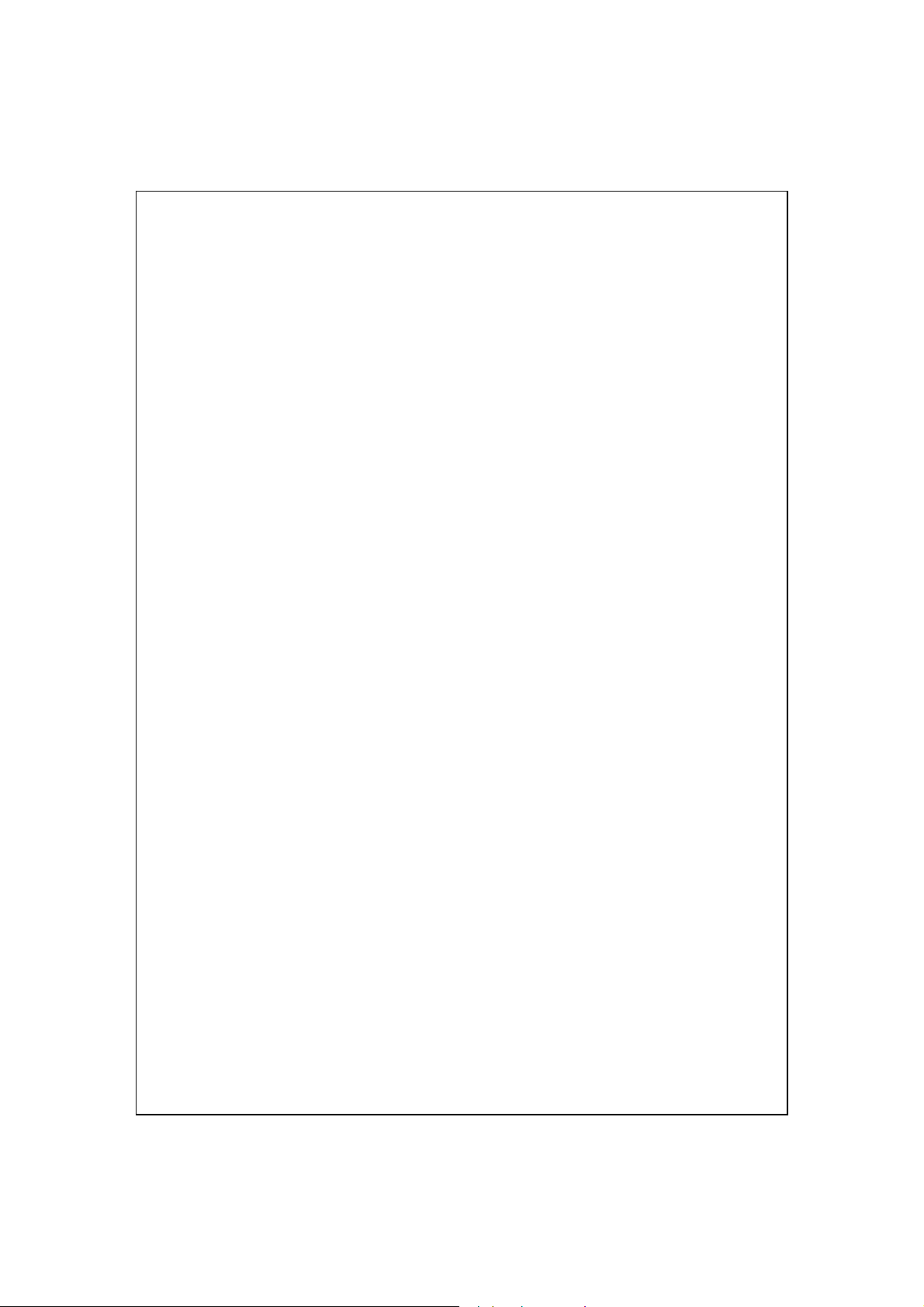
KONTAKTE: FREUNDE UND KOLLEGEN FINDEN .......................11-6
Einen Kontakt erstellen..................................................11-7
Einen Kontakt finden ..................................................... 11-8
Übersichtsbildschirm verwenden ................................... 11-9
AUFGABEN: EINE AUFGABENLISTE FÜHREN ............................11-10
Eine Aufgabe erstellen...................................................11-11
Übersichtsbildschirm verwenden ................................... 11-12
NOTIZEN: GEDANKEN UND IDEEN FESTHALTEN.......................11-13
Eine Notiz erstellen........................................................11-14
WORD MOBILE ........................................................................11-15
EXCEL MOBILE........................................................................11-18
Tipps zum Arbeiten mit Excel Mobile .......................... 11-20
POWERPOINT MOBILE .............................................................11-21
WINDOWS MEDIA PLAYER ......................................................11-22
POCKET INTERNET EXPLORER .................................................11-24
Pocket Internet Explorer verwenden.............................11-24
Im Internet surfen....................................................11-25
Mobile Favoriten und Channels anzeigen...............11-26
Der Mobile Favoriten-Ordner ......................................11-26
Favoriten.........................................................................11-27
Mobile Favoriten synchronisieren .................................11-27
Einen mobilen Favoriten erstellen...........................11-28
Pocket PC-Speicher sparen.....................................11-29
X-8
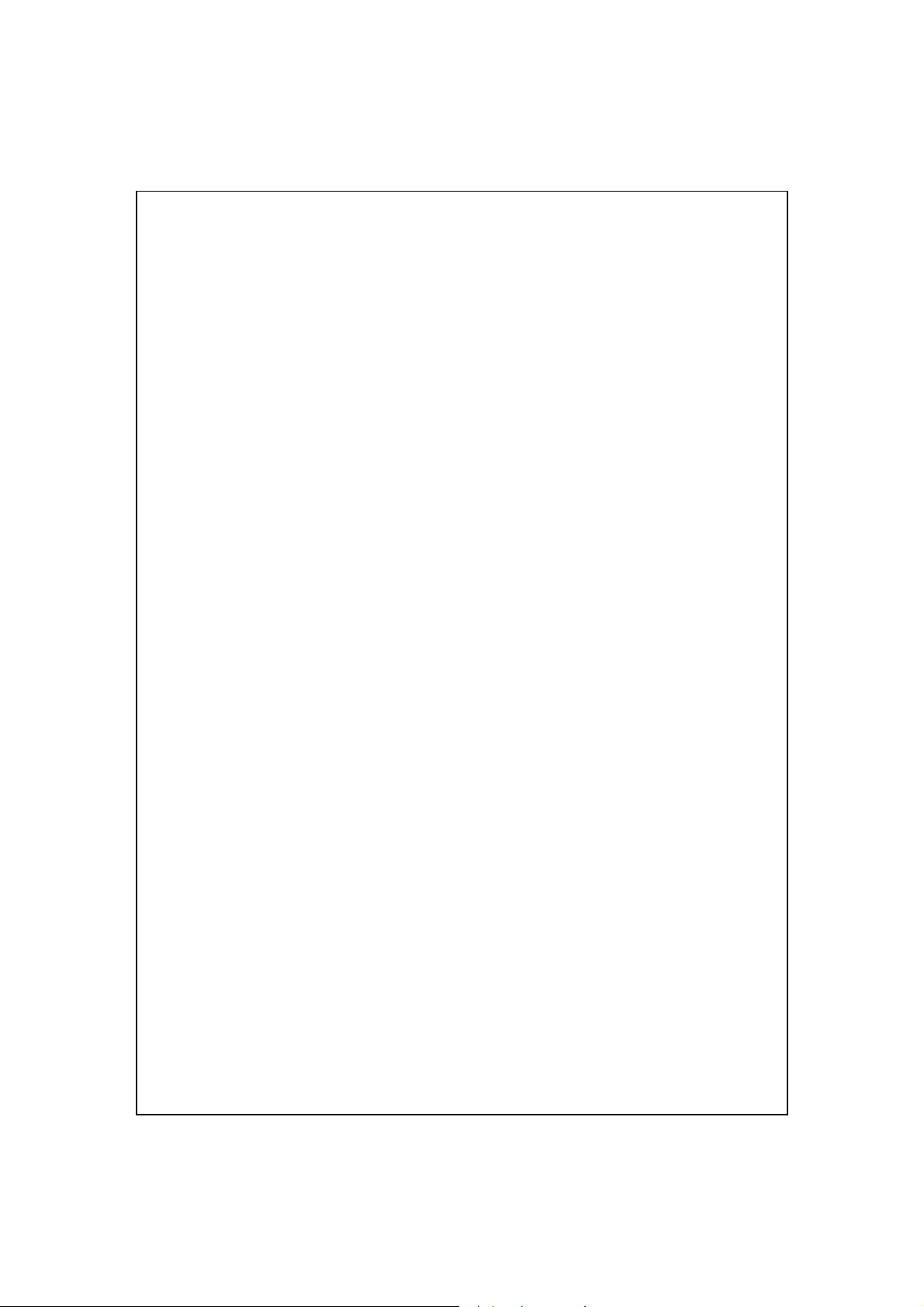
12
Pocket PC instandhalten /.................................................12-1
BACKUP-PROGRAMM...............................................................12-1
Speicherbereiche.............................................................12-1
Dateien sichern (Backup) .............................................. 12-2
Assistentmodus ....................................................... 12-2
Standardmodus........................................................12-2
Erweiterte Einstellungsoptionen.....................................12-3
Dateien wiederherstellen................................................12-5
Assistentmodus ....................................................... 12-5
Standardmodus........................................................12-6
PROGRAMME HINZUFÜGEN ODER ENTFERNEN .........................12-7
Hinzufügen von Programmen mit den
Synchronisationswerkzeugen......................................12-7
Programm direkt aus dem Internet installieren ........... 12-9
Ein Programm zum Startmenü hinzufügen ...................12-10
Programme entfernen.....................................................12-11
SPEICHER VERWALTEN ............................................................12-12
Speicherstatus anzeigen..................................................12-12
Freien Speicher finden...................................................12-13
SYSTEM-INFORMATION............................................................12-16
13
Voice Commander /............................................................13-1
VOICE COMMANDER STARTEN.................................................13-2
VOICE COMMANDER................................................................13-3
X-9

14
VOICE COMMANDER-EINSTELLUNG ........................................13-6
Kontakte-Einstellungsseite..............................................13-6
Anwendungseinstellungen-Seite......................................13-9
Musik-Einstellungsseite...................................................13-11
Zifferntraining-Einstellungen..........................................13-13
Erweiterte Einstellungen-Seite.......................................13-15
HÄUFIG GESTELLTE FRAGEN (FAQ)........................................13-17
Technische Daten /..............................................................14-1
15
16
Regulierungserklärungen und Sicherheitsangaben /......15-1
SAR-INFORMATION.................................................................15-1
INFORMATIONEN ZU GESUNDHEIT UND SICHERHEIT................15-2
Häufig gestellte Fragen (FAQ) /........................................16-1
X-10
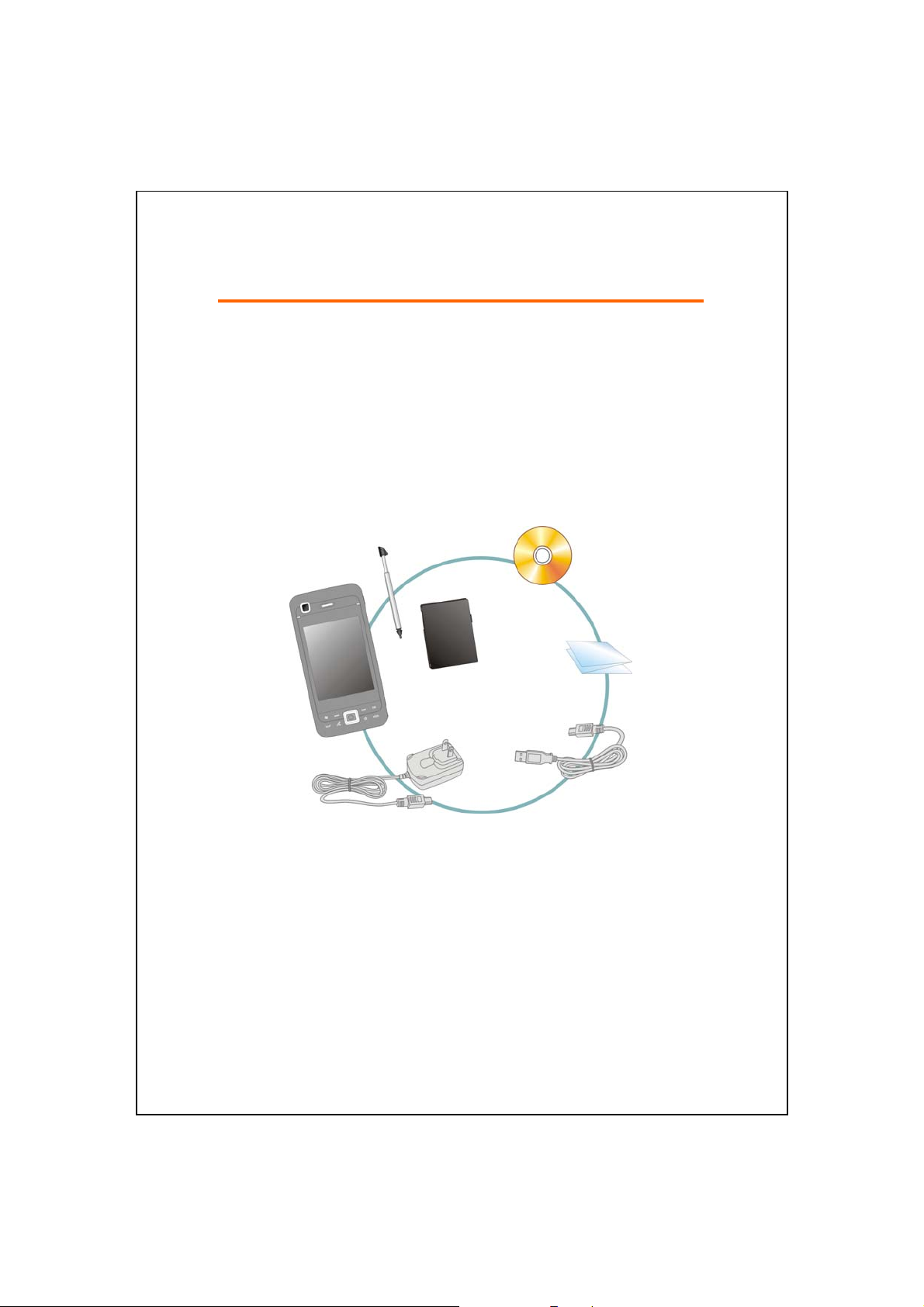
EErrssttee SScchhrriittttee
11
Packungsinhalt
Pocket PC, Stylus, Batterie (Akku), Erste-Schritte-CD,
Bedienungsanleitung, Netzteil, USB-Sync-Kabel, Reise-Ladegerät,
Kopfhörer und Ledertasche.
/
/
Pocket PC
X
Erste-Schritte-CD
q
Netzteil
t
n
o
q
p
r
t
Stylus
o
Bedienungsanleitung
r
s
Batterie (Akku)
p
USB-Sync-Kabel
s
Erste Schritte 1-1
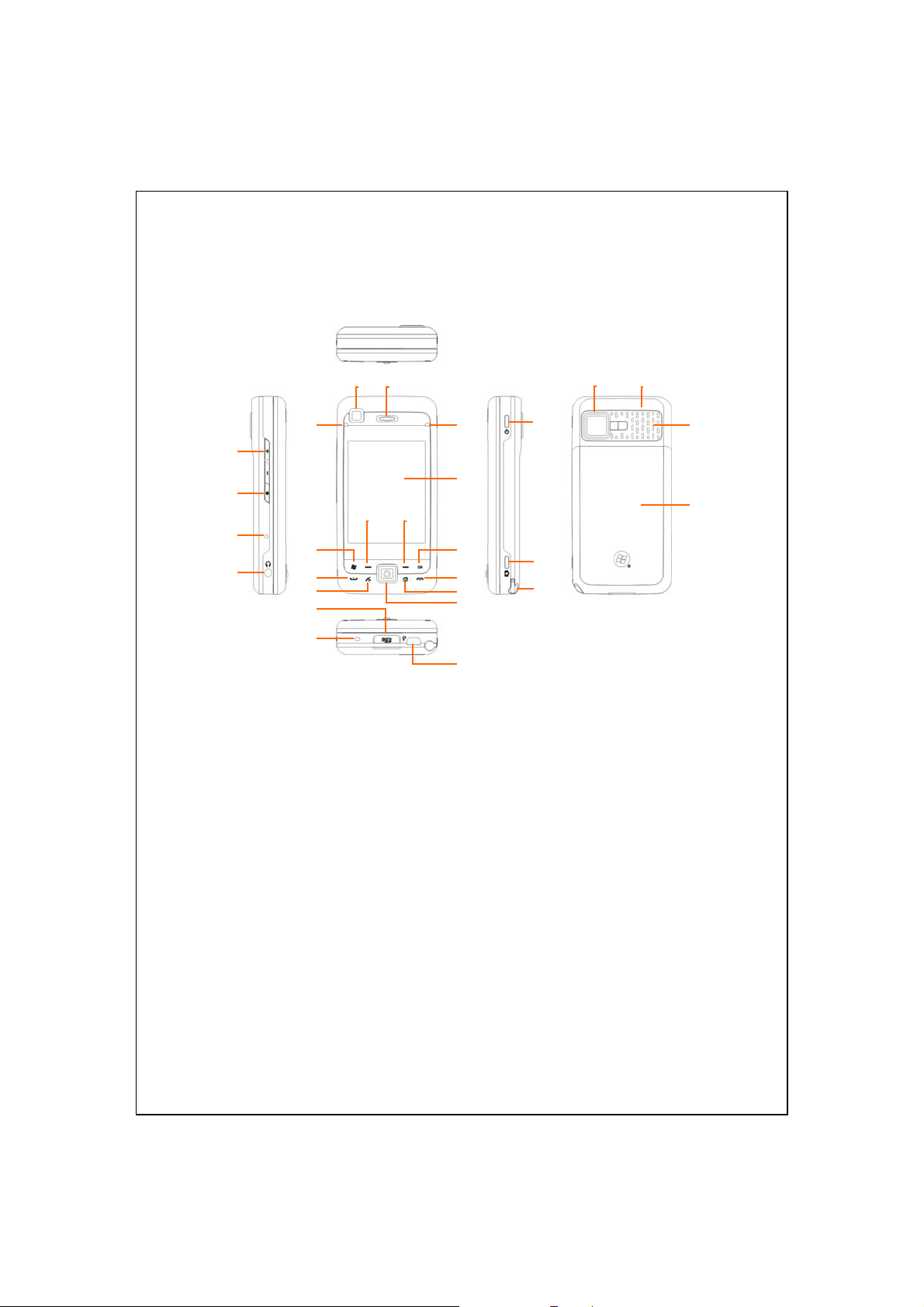
10 11
25
24
Produktansichten
7
6
26
8
1
2
3
4
12
14
16
19
20
9
13
15
17
18
21
22
23
27 5
28
1-2
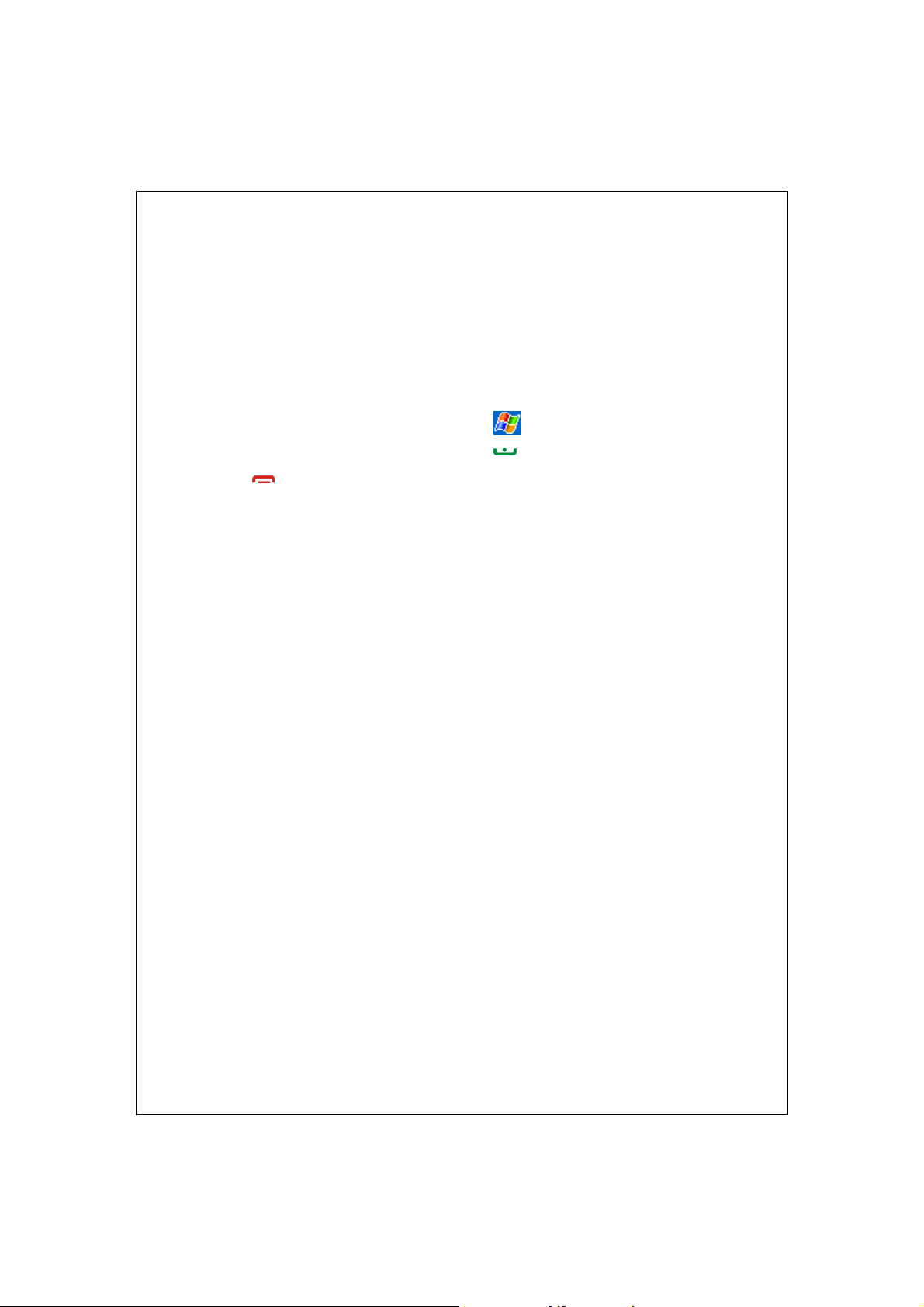
Lautstärkeregler
1.
Reset-Taste
3.
BT / WLAN /GPS-LED
5.
Telefonempfänger
7.
Anzeigebildschirm, Touchscreen
9.
Rechter Soft-Key 12.
11.
Hotkey OK
13.
Beenden-/Auflegen-Taste
15.
Hotkey für
17.
(Quick-Leiste)
Heute-Bildschirm
(Quick-Leiste)…
MicroSD-Steckplatz
19.
Mini USB-Anschluss
21.
Kamera-
23.
Eingebautes Kameraobjektiv,
25.
Blink-LED, Vorschauspiegel
QuickBar
Hotkey oder Camcorder
M-Desk
QuickBar
Voice Commander
2.
Kopfhörerbuchse
4.
Videokonferenzkamera
6.
Netz / Telefon-LED
8.
Linker Soft-Key
10.
Hotkey Start
Sprechtaste
14.
Hotkey reserviert für GPS AP
16.
Joystick, Navigationstaste
18.
Telefon-Lautsprecher
20.
Ein-/Aus-Taste
22.
Stylus-Halter
24.
Integrierte Antenne
26.
Lautsprecher
27.
Rückwand. Akku im Inneren.
28.
Erste Schritte 1-3
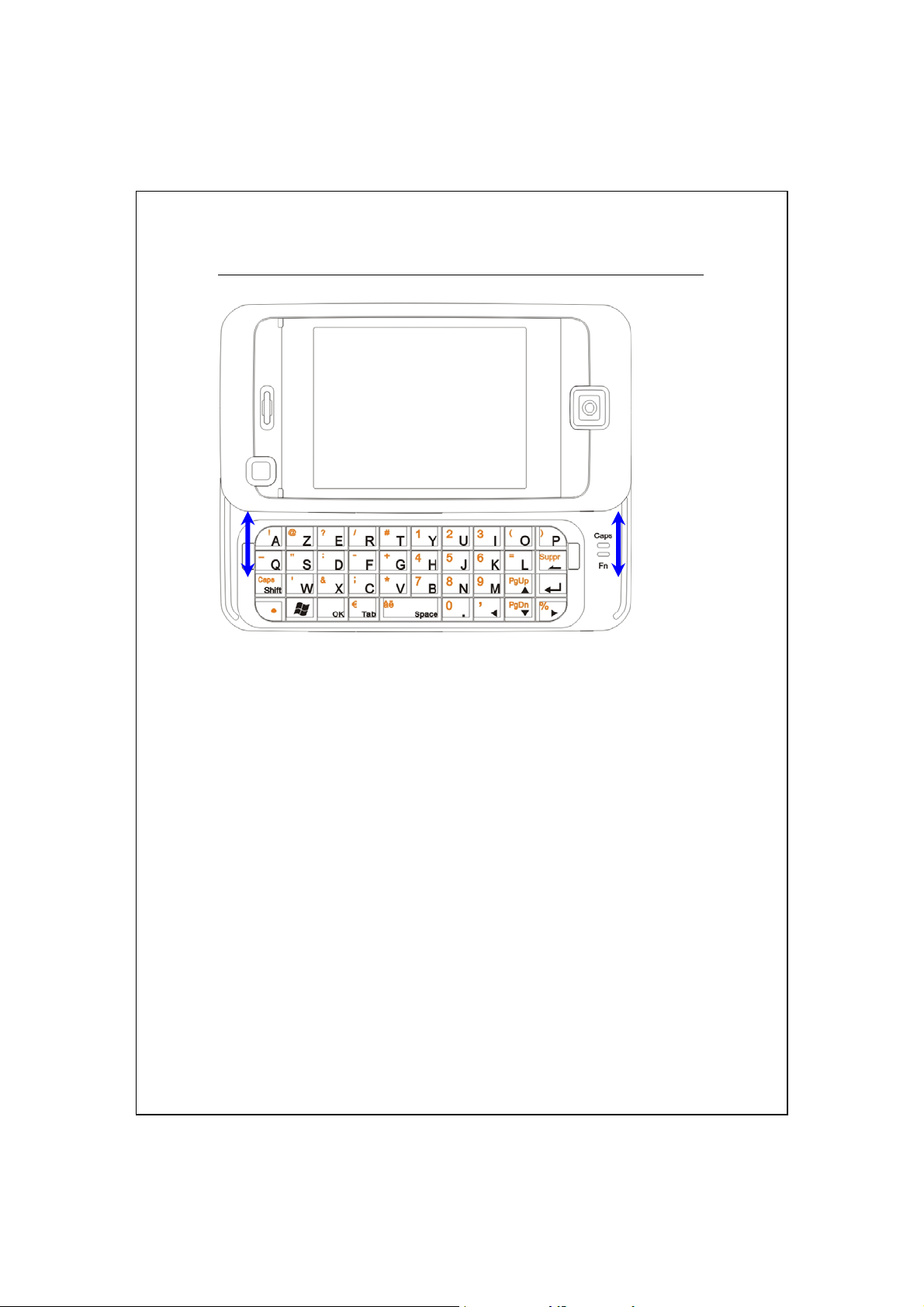
QWERTY-Tastatur
Schließen
Öffnen
1-4
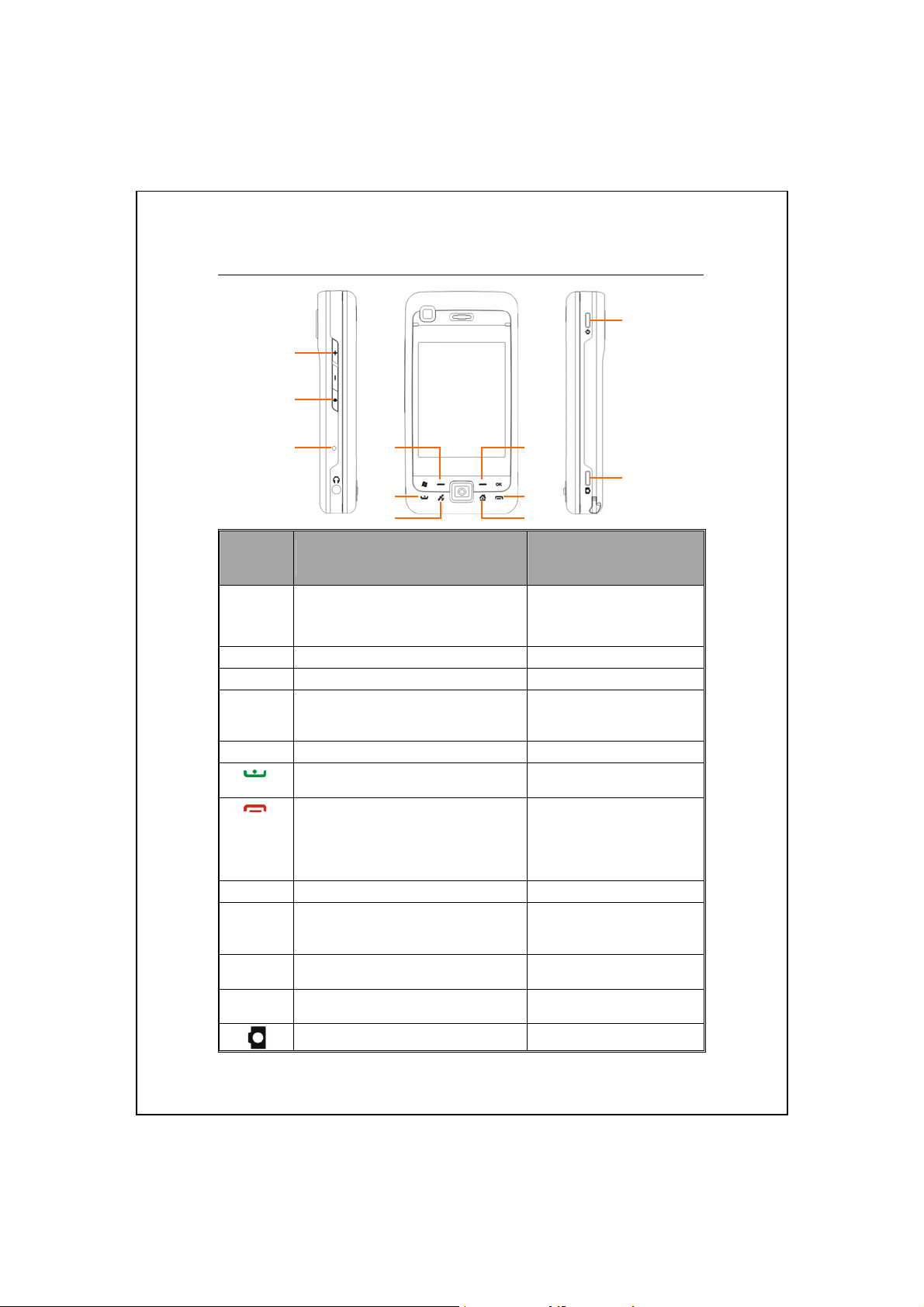
Hardware-Schnelltastenfunktionen
m
n
v
o
Hardware
-Taste
m
n
o
p
q
r
s
t
u
v
w
p
q
w
r
t
Kurz drücken
(einmal drücken und loslassen)
Vergrößern/verkleinern im
Kameramodus
Lautstärke
Voice Commander Notizen
Reset-Taste -Linker Soft-Key: Rechter und linker
Soft-Key als Funktionstasten an
unterem Rand des Displays.
Rechter Soft-Key --
Telefon
Wahlwiederholung / abheben
Hotkey reserviert für GPS AP --
QuickBar
(Quick-Leiste)…
Ein-/Aus-Taste = Bildschirm öffnen
oder schließen
Ein-/Aus-Taste + Reset-Taste =
Kaltstart
Kamera
aktivieren / wählen /
Telefonat beenden (auflegen)
GPRS-Verbindung trennen
Aus anderen Programmen in den
Heute-Bildschirm wechseln
(Quick-Leiste)
Today-Bildschirm
oder Kameraverschluss
M-Desk
QuickBar
s
u
Lange drücken
(ein paar Sekunden
gedrückt halten)
--
--
Telefon halten
Telefon einschalten
(wenn ausgeschaltet)
Telefon ausschalten
(wenn eingeschaltet)
--
--
-Videorecorder
aufrufen
Erste Schritte 1-5
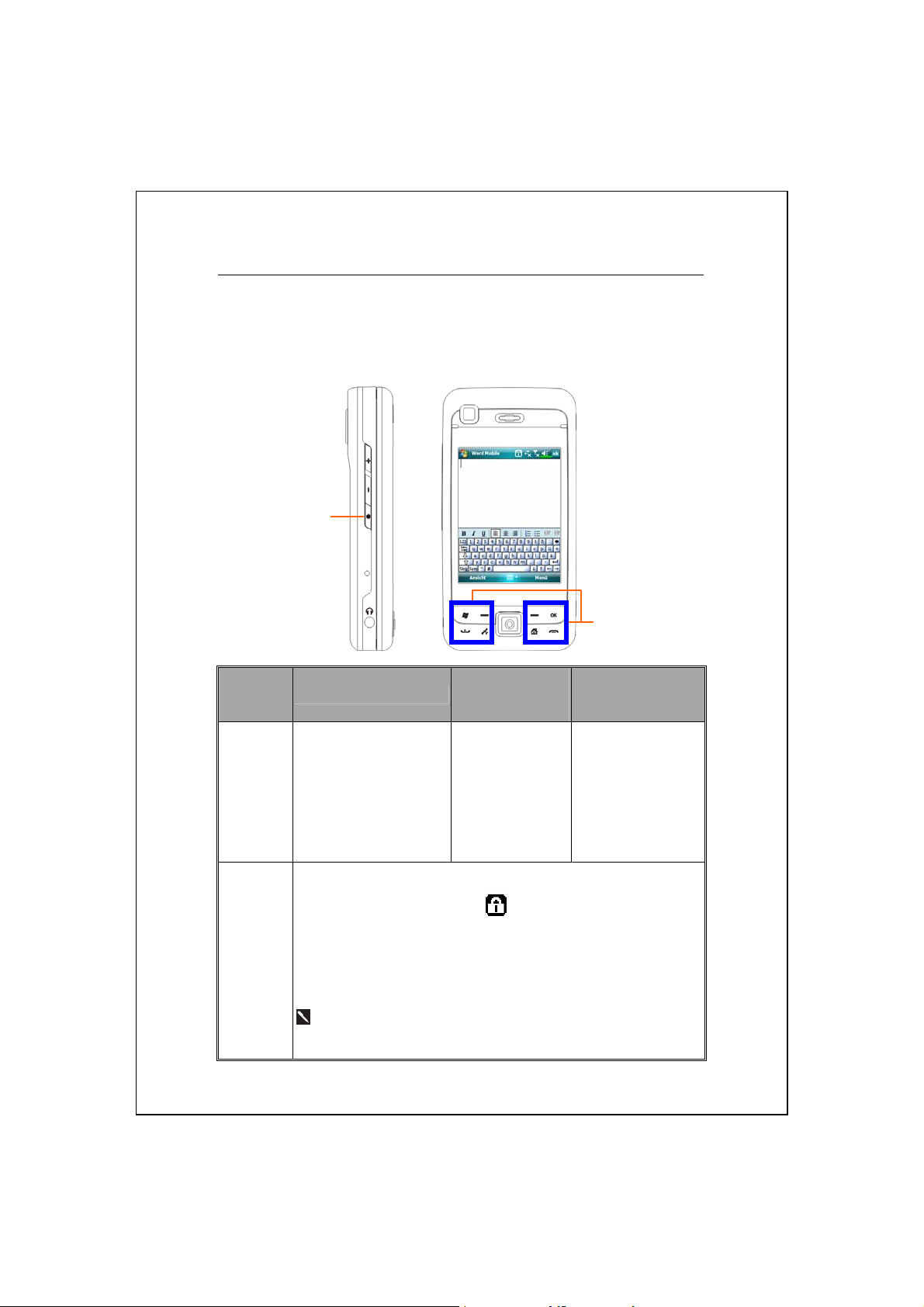
Folientasten
Das Folientastendesign des Produkts verbessert wesentlich die Effizienz
des Pocket-PCs, indem das Gerät sofort auf eine leichte Berührung bzw. auf
die Wärme Ihres Fingers reagiert.
n
Hardware
-Taste
n
o
o
Kurz drücken
zweimal kurz drücken
Drücken Sie zweimal
kurz auf die Taste
um die Folientasten im
Bereich
bzw. zu entsperren.
Folientasten: Drücken Sie zweim al kurz auf die Tast e n, um die
acht Folientasten zu sperren.
daraufhin oben auf dem Bildschirm.
Drücken Sie erneut zweimal kurz auf die Taste
zu entsperren und in den Normalmodus zurückzukehren.
Bei einem Anruf gelangen automatisch die Folientasten in den
Sperrmodus.
zu sperren
o
(einmal drücken
Voice
,
Commander
n
und loslassen)
Ein Sperrsymbol erscheint
Lange drücken
(ein paar Sekunden
gedrückt halten)
Notizen
aufrufen
, um die Tasten
n
1-6
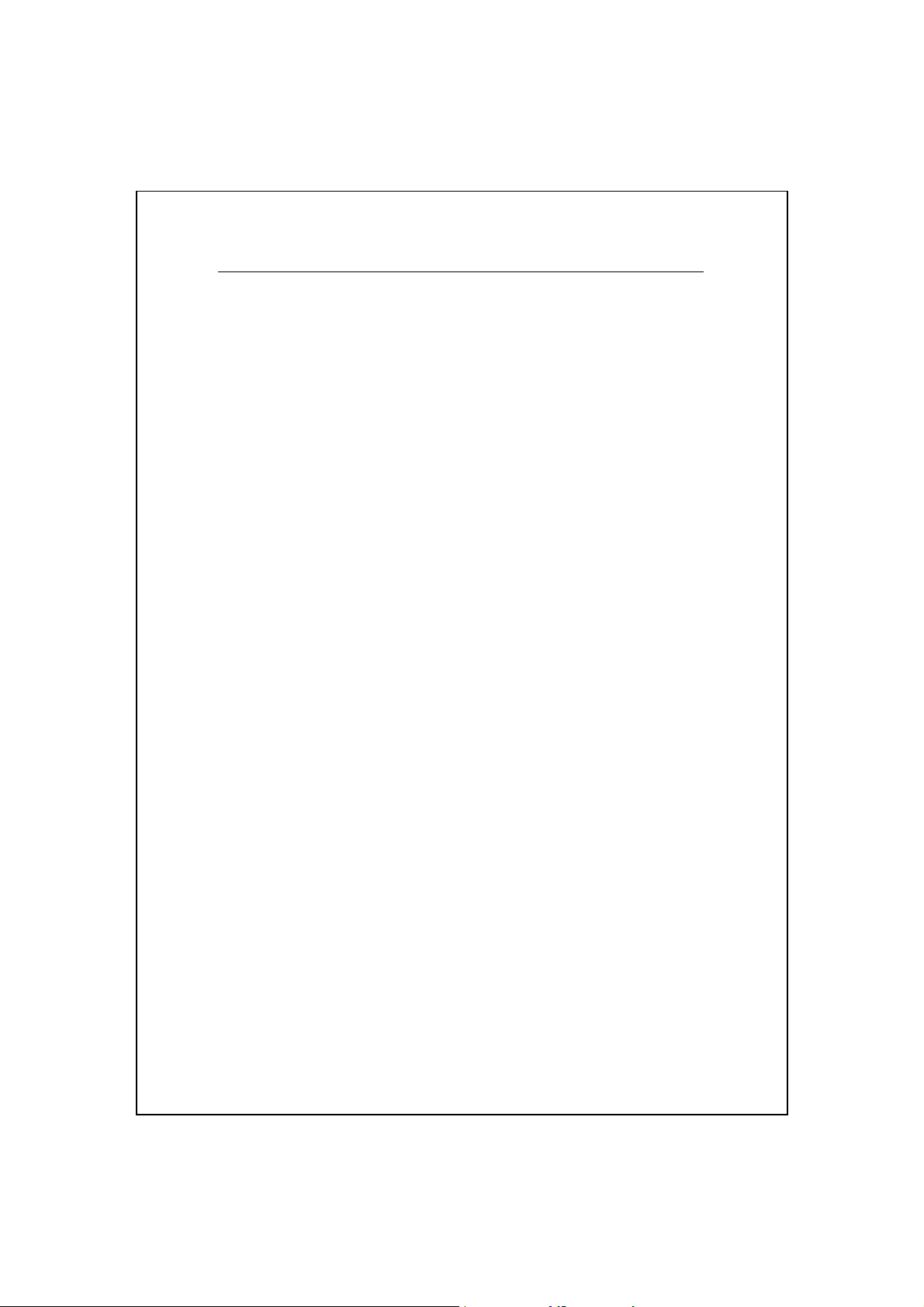
Vorkehrungshinweise zu Folientasten
Halten Sie bitte Ihre Hände sauber und trocken, wenn Sie die Folientasten
U
verwenden.
Drücken Sie genau auf die gewünschte Taste. Berühren Sie nicht die
U
anderen Folientasten.
Die Folientasten arbeiten richtig, wenn Sie mit Ihrem Finger die Tasten
U
leicht berühren.
Drücken Sie nicht mit Kraft auf die Folientasten. Die Sensoren der
U
Folientasten können dadurch beschädigt werden.
Die Folientasten können nicht richtig arbeiten, wenn Kunststoff, Metall
U
oder ein anderes leitendes Material diese Tasten bedeckt.
Die Folientasten können nicht richtig arbeiten, wenn Sie die Tasten mit
U
einem Handschuh berühren.
Erste Schritte 1-7
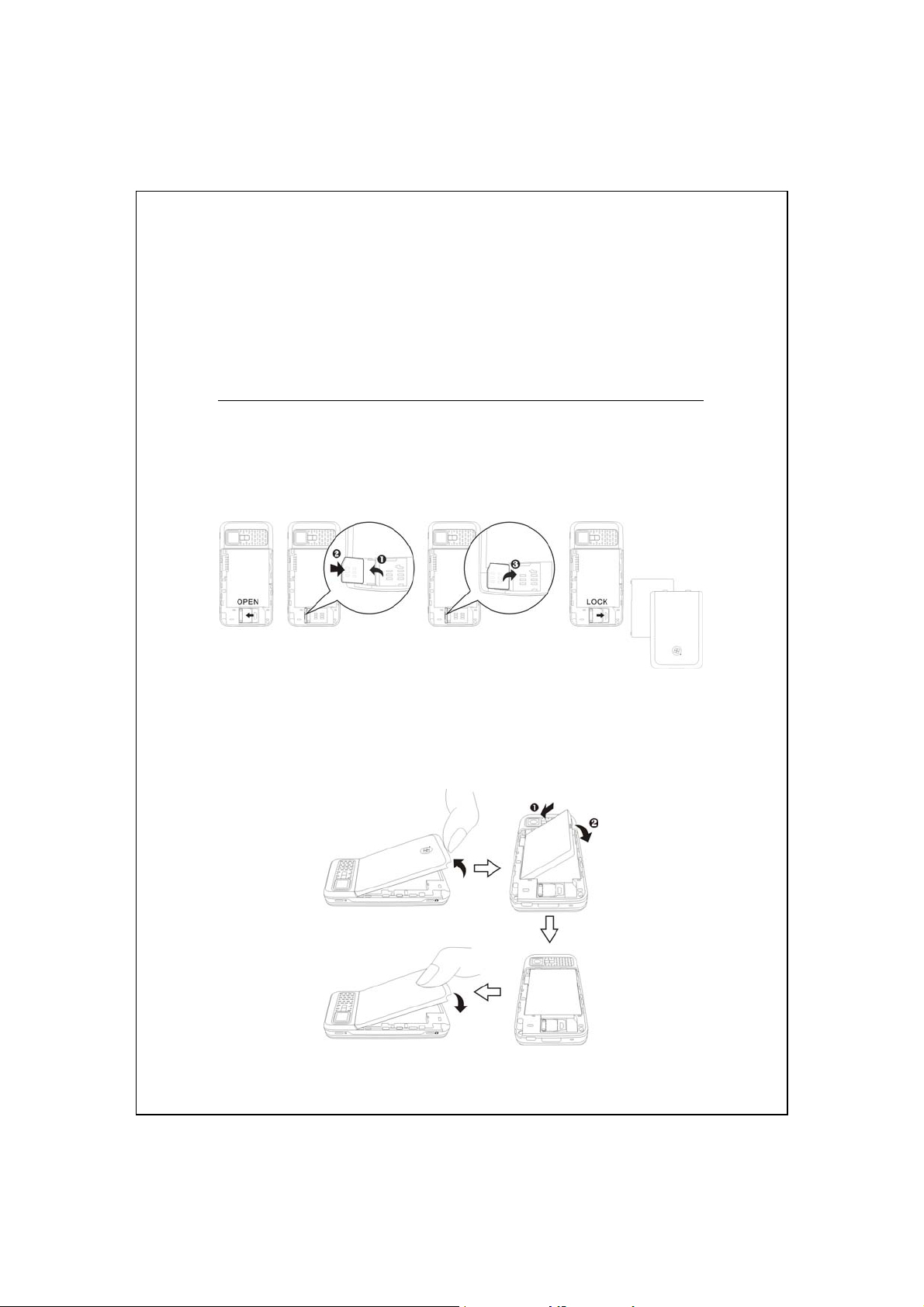
Pocket PC zum ersten Mal benutzen
Wenn Sie das Gerät zum ersten Mal öffnen, finden Sie den Hauptakku
nicht im Gerät; er befindet sich separat in der Produktverpackung.
Inbetriebnahme Ihres Pocket PC
SIM-Karte installieren
1.
Drehen Sie Ihren Pocket PC um und nehmen Sie die Rückwand ab. Rasten
Sie den SIM-Halter aus und klappen Sie ihn hoch, legen Sie die SIM-Karte
dann richtig herum ein. Klappen Sie den Halte r hi nab und lassen Sie ihn
einrasten.
Akku installieren
2.
Legen Sie den Akku in das rückwärtige Akkufach des Pocket PCs ein.
Achten Sie darauf, dass die Goldkontakte an den Ko nt aktflächen anliegen;
Akku einschieben, bis er einrastet. Anschließend setzen Sie die Rückwand
wieder auf.
1-8
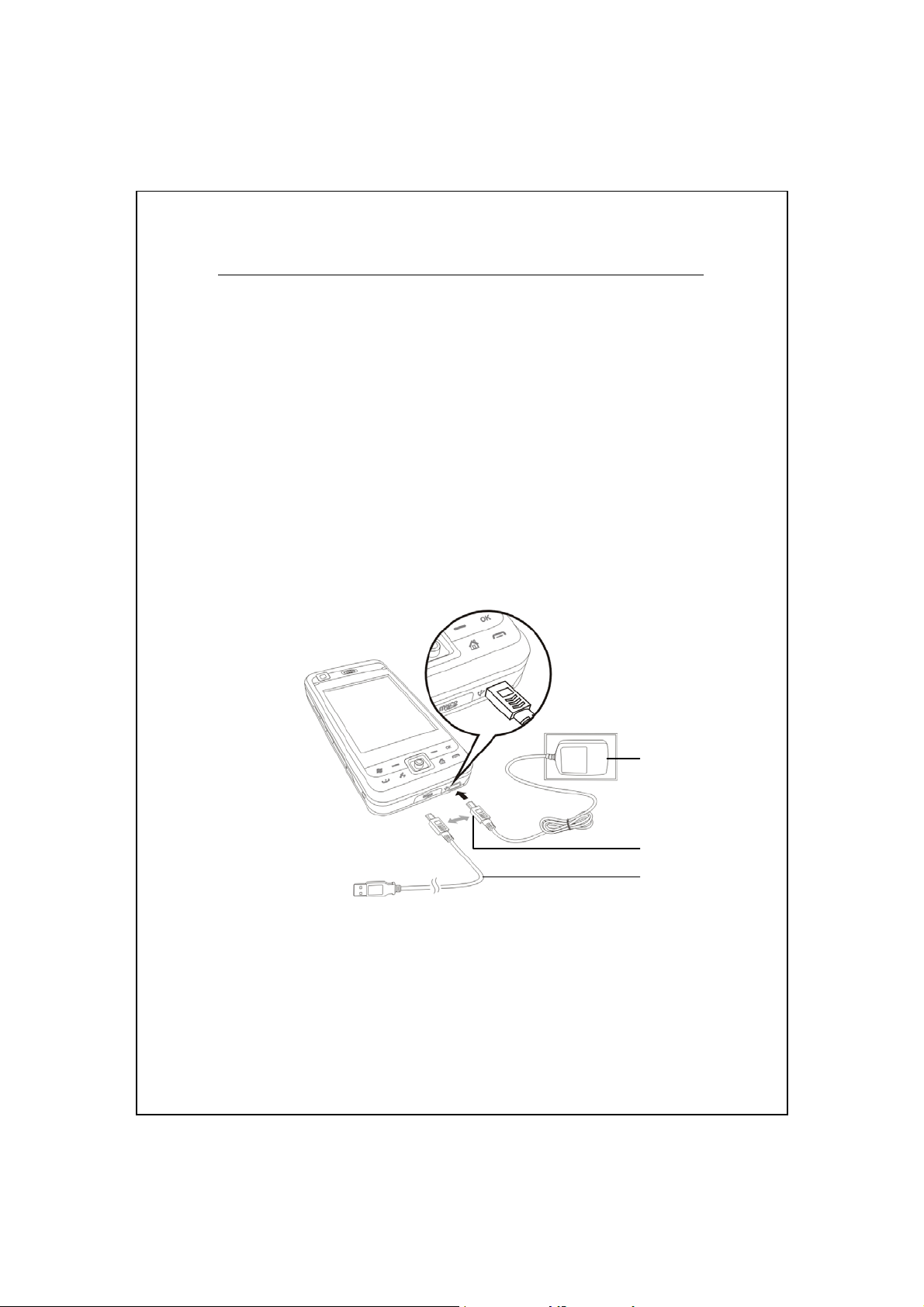
Aufladen und Stromversorgung
USB-Anschluss: Hier schließen Sie das mit dem Pocket PC gelieferte
n
USB-Kabel zur Verbindung mit dem Desktop-Computer an.
Verbinden Sie den anderen Stecker des Netzteils mit dem
o
USB-Anschluss. Der Pocket PC beginnt automatisch mit dem
Ladevorgang.
Wenn Sie den Pocket PC mit dem Desktop-Computer verbinden müssen,
p
können Sie das USB-Kabel erst mit dem USB-Anschluss auf der
Unterseite des Pocket PCs verbinden. Dann verbi nden Sie das andere
Ende des USB-Kabels mit dem USB-Anschluss des Des kto p-Computers.
Ihr Pocket PC wird auch gleichzeitig geladen.
n
o
p
Erste Schritte 1-9
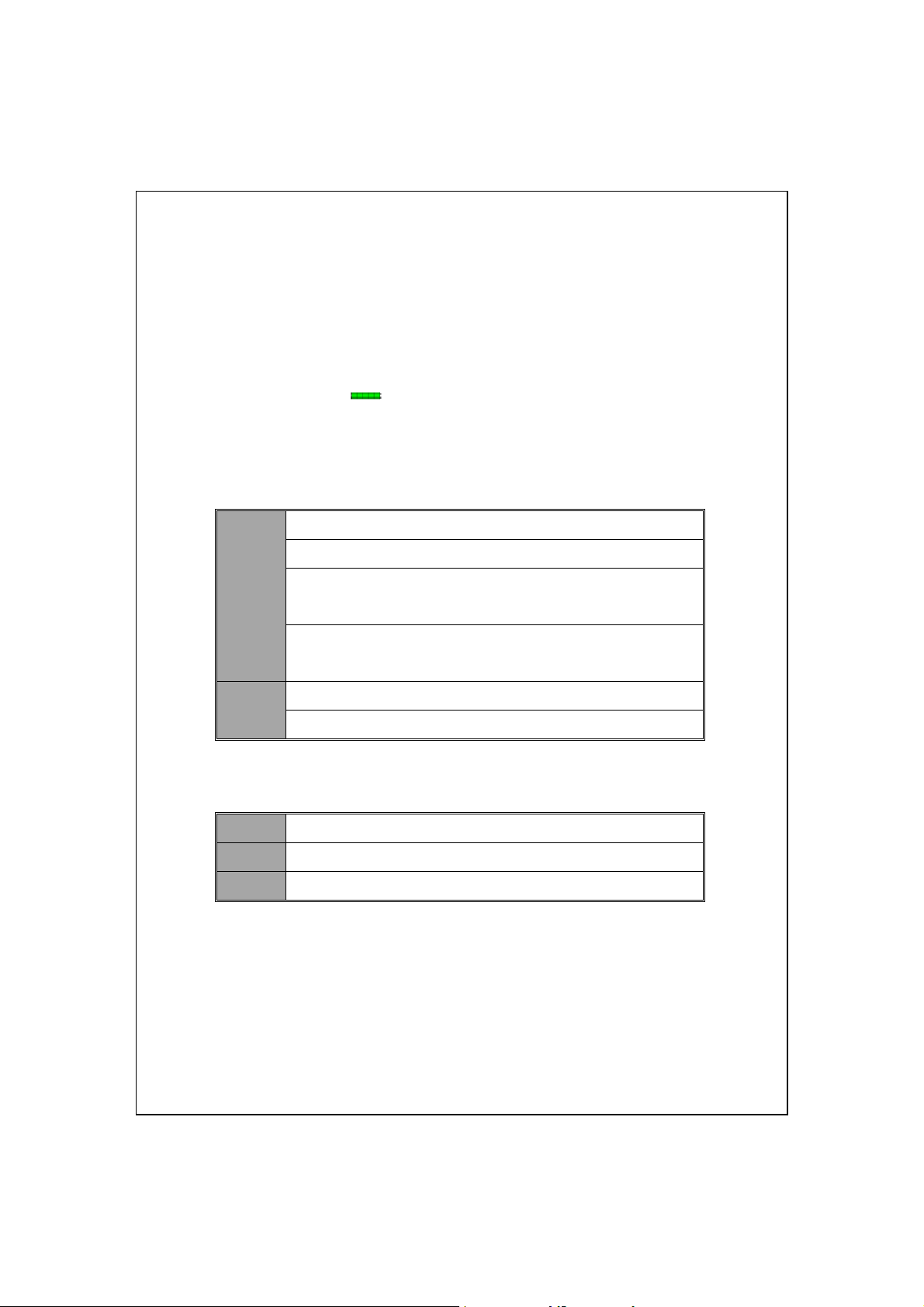
Das Aufladen des Akkus braucht beim allerersten Mal et w a acht Stun den.
1.
Später dauert der Ladevorgang nur noch etwa drei Stunden. Nach dem
Laden können Sie das Netzteil abtrennen und den Pocket PC mit sich
herumtragen. Damit Sie Ihre Arbeit nicht unnötig unterbrechen müssen,
laden Sie den Akku einfach regelmäßig nach.
Das Akkusymbol
2.
in der rechten oberen Ecke informiert Sie über die
verbleibende Akkukapazität.
Der LED-Indikator oben rechts am Pocket PC zeigt den Ladestatus an und
3.
wird auch für weitere Funktionen eingesetzt.
Dauerlicht, rot: Gerät lädt.
Blinklicht, rot, alle 4 Sek.: Batterie wird leer.
Rot
Blinklicht, rot, zweimal hintereinander: Batteriezustand
kritisch.
Fortwährendes Blinklicht, rot: Batteriedeckel fehlt oder
Batterie fast leer.
Dauerlicht, grün: Batterie voll.
Grün
Blinklicht, grün, alle 4 Sek.: GSM ist online.
Die LED-Anzeige oben links am Pocket PC
4.
Blau
Blinklicht, blau, alle 4 Sek.: Bluet ooth aktiv.
Gelb
Weiß
1-10
Blinklicht, gelb, alle 4 Sek.: WLAN aktiv
Blinklicht, weiß, alle 4 Sek.: GPS aktiv
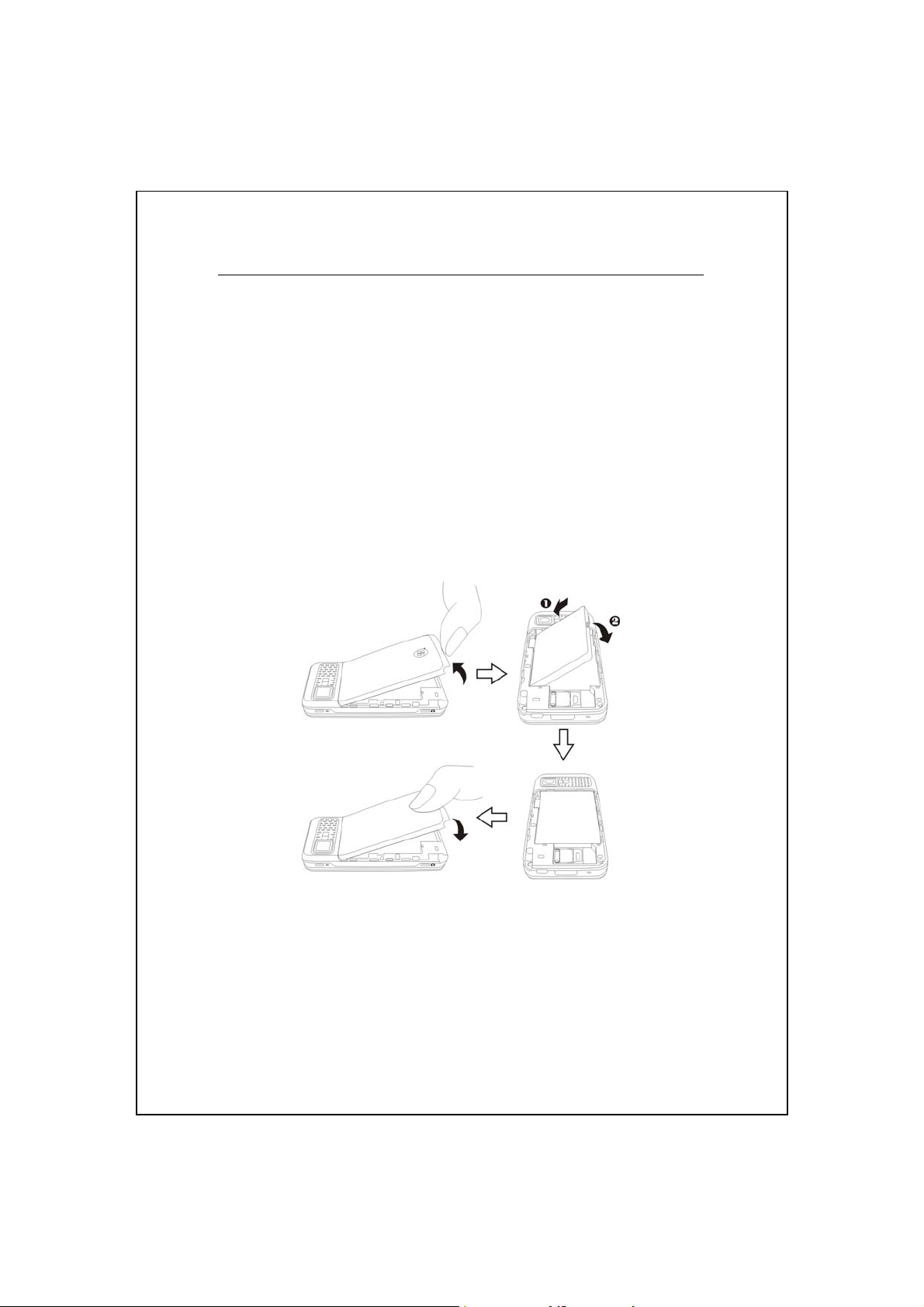
Wiedereinsetzen und Austauschen des Akkus
Sind das Telefon, GPRS oder die draht l ose LAN-Verbi ndu ngsfunktion
bereits aktiviert, deaktivieren Sie sie zuerst und tauschen Sie dann den Akku
aus.
Drehen Sie Ihren Pocket PC um und nehmen Sie die Rückwand ab.
Legen Sie den Akku in das rückwärtige Akkufach des Pocket PCs ein.
Achten Sie darauf, dass die Goldkontakte an den Ko nt aktflächen anliegen;
Akku einschieben, bis er einrastet. Anschließend setzen Sie die Rückwand
wieder auf.
Erste Schritte 1-11
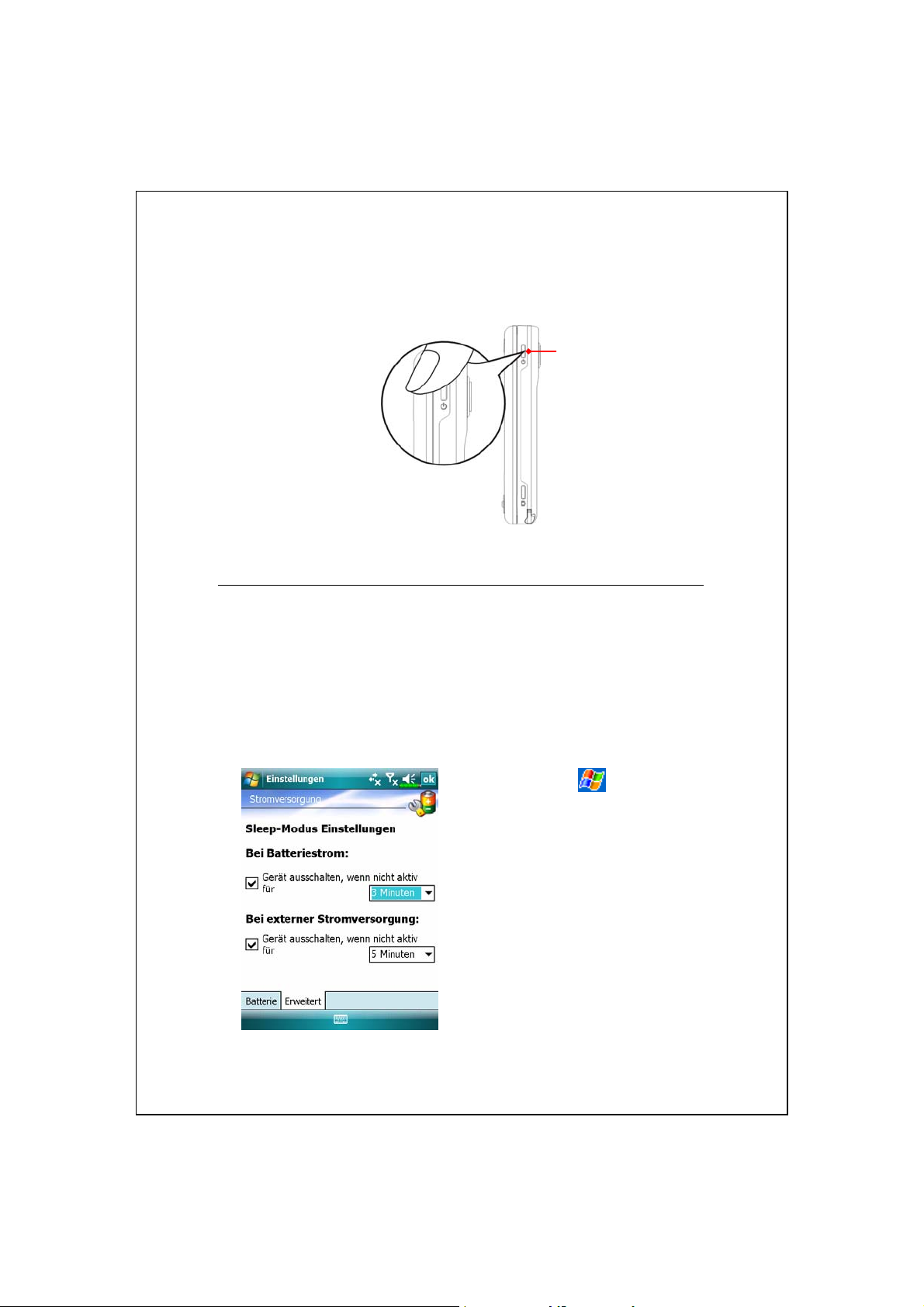
Ein- und ausschalten
Ein-/Ausschalter
Schlafmodus
Drücken Sie die “Ein-/Aus-Taste” des Pocket PCs, um den Schlafmodus
1.
zu aktivieren. Dadurch wird der Bildschirm abgeschaltet, sämtliche
Peripheriegeräte werden in den Energiespar modus versetzt. Wenn das
Telefon jedoch aktiviert ist, können Sie dennoch angerufen werden.
Um den Bildschirm später wieder einzuschalten, drücken Sie einfach die
2.
„Ein-/Aus-Taste“.
Tippen Sie auf
3.
Einstellungen
Register
Stromversorgung
auf das Register
können Sie das Gerät so einstellen,
dass es sich nach einer bestimmten
Zeit automatisch ausschaltet.
System
,
, danach auf das
,
und letztendlich
Erweitert
. Hier
1-12

Bildschirm einschalten
Ihr Pocket PC ist mit einer Energiesparfunktion ausgestattet. Ist der
Bildschirm ausgeschaltet, drücken Sie die “Ein-/Aus-Taste” des Pocket PCs,
um ihn einzuschalten.
Falls der Bildschirm zu dunkel sein
sollte und Sie kaum etwas erkennen
können, stellen Sie einfach die
passende Helligkeitsstufe der
Hintergrundbeleuchtung ein. Dies
können Sie auf zwei Weisen
erledigen:
Tippen Sie auf
danach auf das Register
dann auf
Schluss auf das Register
Beleuchtungslevel
Wählen Sie Elemente auf dem Bildschirm mit dem Stylus aus
Beleuchtung
,
Einstellungen
System
und zum
.
,
,
Ihr Pocket PC wurde so entwickelt, dass Sie ihn auf grafische Weise
bedienen können. Allgemein ausgedrückt, benutzen wir normalerweise
den Stylus, um Grundfunktionen wie Tippen, Ziehen sowie
Tippen-und-Halten auf dem Sensorbi l dschirm auszuführen. Für weitere
Aktionen wie für einen Rücksetzen und einen Kaltstart benutzen wir die
Spitze des Stylus.
Ziehen Sie den Stylus auf volle Länge aus – das macht das Tippen auf dem
Sensorbildschirm leichter. Wenn Sie den Stylus in seinen Halter
einschieben, schiebt sich der Stylus automatisch zusammen.
Vermeiden Sie es, mit dem Stift oder Ihrem Finger einen starken Druck
auf den Touchscreen auszuüben.
Erste Schritte 1-13
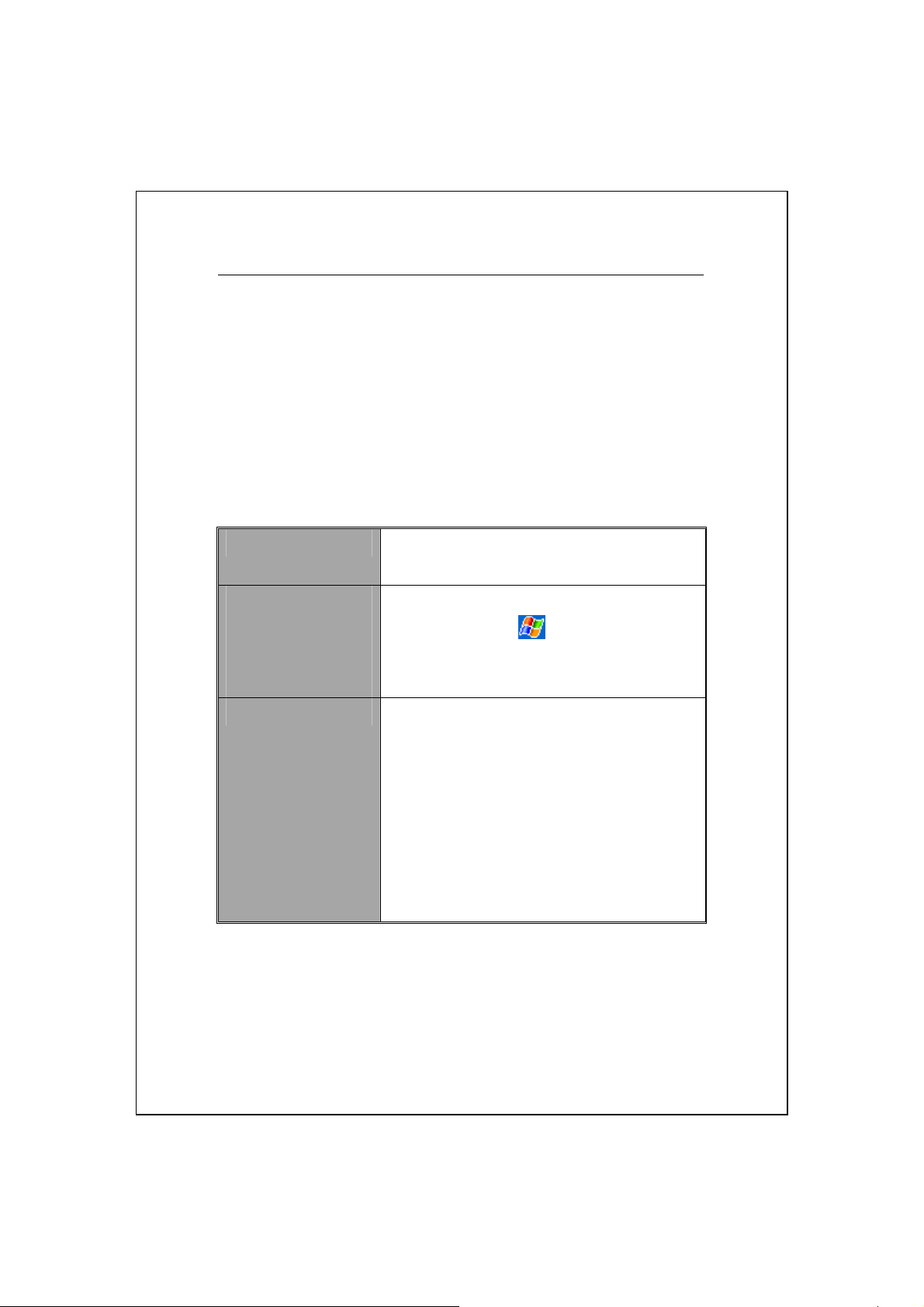
Pocket PC neu starten
Passende Situation: Falls Ihr Pocket PC nicht mehr richtig arbeitet,
nicht reagiert und/oder der Bildschirm „eingefroren“ ist - es tut sich nichts
mehr.
Beachten Sie nun bitte Folgendes, damit Sie das Problem sicher und
bequem lösen können. Halten Sie sich dabei bitte an die angegebene
Reihenfolge.
Rücksetzen
1.
Auf
Default
2.
Settings
zurücksetzen
procedures
Kaltstart
3.
Drücken Sie die “Reset-Taste” des Pocket PCs
mit der Spitze des Stiftes.
Falls sich der Bildschirm noch bedienen lässt,
tippen Sie bitte auf
Utilities
Halten Sie die „Ein-/Aus-Taste“ gedrückt,
drücken Sie dann den „Reset-Taster“ mit der
Stylusspitze ein. Halten Sie dann die
Aufnahmetaste (
mit einer Systemabfrage angezeigt wird, und
lassen Sie diese Taste los. Drücken Sie die
Lautstärke-Steuertaste, um die Frage zu
beantworten.
, und dann auf
●)
,
Programme
Default Settings
gedrückt, bis der Bildschirm
,
.
1-14
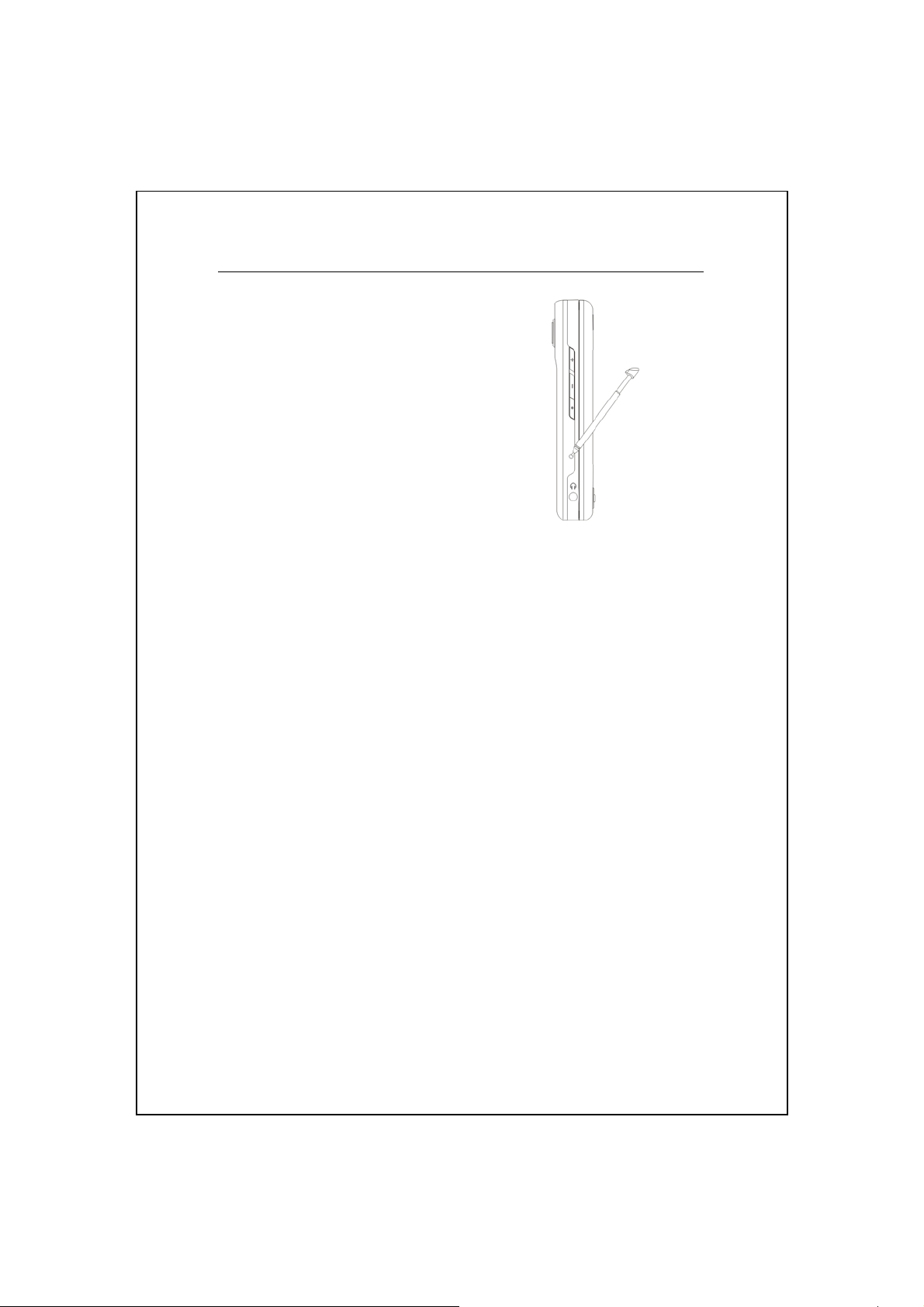
Rücksetzen
Rücksetzmethode: Drücken Sie die
V
“Reset-Taste” des Pocket PCs mit der
Spitze des Stiftes.
Passende Situation: Falls Ihr Pocket PC nicht mehr richtig arbeitet, nicht
V
reagiert und/oder der Bildschirm „eingefroren“ ist - es tut sich nichts
mehr.
Resultat: Nachdem der Pocket PC nach ein paar Augenblicken
V
automatisch neu gestartet wurde, wird der Heute-Bildschirm angezeigt.
Dabei bleiben Microsoft Windows, ab Werk vorinstallierte Anwendungen,
vom Benutzer (Ihnen) eingegebene Daten, neu installierte Programme und
Benutzereinstellungen erhalten.
Erste Schritte 1-15

Werkseinstellungen
Tippen Sie auf ,
Settings
Passende Situation: Falls Ihr Pocket PC nicht mehr richtig funktioniert,
V
.
Programme, Utilities
1.
2.
, und dann auf
Falls Sie diese Anwendung aus
Versehen aufgerufen haben sollten,
tippen Sie bitte auf das Symbol
oben rechts; das System wird
dann nicht weiter beeinflusst.
Sofern Sie sicher sind, dass Sie
diese Aktionen ausführen möchten,
geben Sie bitte den
Autorisierungscode aus dem Feld
links in das Eingabefeld auf der
rechten Seite ein. Tippen Sie dann
auf OK.
Default
der Touchscreen sich jedoch noch bedienen lässt. Zur Problemlösung
lesen Sie bitte die Hinweise in diesem Abschnitt.
Resultat: Es bleiben lediglich Microsoft Windows und ab Werk
V
vorinstallierte Anwendungen erhalten. Andere Einstellungen oder Daten,
wie vom Benutzer eingegebene Daten, neu installierte Programme und
benutzerdefinierte Einstellungen, werden allesamt gelöscht.
1-16
